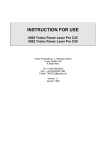Download TR30操作用取扱説明書 - M
Transcript
取扱説明書(操作用) チャートレス記録計 TR30 シリーズ タブレットレコーダ 形式 TR30 NM-8631-B 改 4 P1 目次 1. はじめに 6 1.1 取扱説明書の対応バージョン .......................................................................................................... 6 1.2 ご注意事項 ..................................................................................................................................... 7 1.3 各部の名称 .................................................................................................................................... 8 2. 導入 10 2.1 準備するもの ................................................................................................................................ 10 2.2 取付・配線 .................................................................................................................................... 10 2.3 コンフィギュレータソフトウェアの準備 .............................................................................................. 11 2.3.1 タブレットレコーダ用コンフィギュレータソフトウェア:TRCFG ............................................. 11 インストール ............................................................................................................... 11 TRCFG の起動 .......................................................................................................... 11 2.3.2 入出力カード用コンフィギュレータソフトウェア:R30CFG ................................................. 13 インストール ............................................................................................................... 13 R30CFG の起動 ........................................................................................................ 13 3. 設定 14 3.1 設定の流れ .................................................................................................................................. 14 3.2 初回起動時の設定 ....................................................................................................................... 15 3.3 ネットワークの設定 ....................................................................................................................... 17 3.3.1 ローカルエリアネットワークで接続する(LAN) ................................................................. 18 3.3.2 インターネットを経由して接続する(WAN) ...................................................................... 18 3.3.3 IP アドレスを設定する.................................................................................................... 19 3.3.4 ネットワーク経由で設定可能にする ................................................................................ 20 3.4 入出力カードの設定 ...................................................................................................................... 23 3.5 リモート I/Oの接続設定 .............................................................................................................. 24 3.6 入出力の設定 ............................................................................................................................... 25 3.6.1 アナログ入力(AI).......................................................................................................... 27 入出力カードの AI への割り付け ................................................................................. 27 リモート I/O の AI への割り付け................................................................................... 29 基本設定(AI)............................................................................................................. 31 領域設定(AI)............................................................................................................. 33 上方向遷移設定/下方向遷移設定(AI) ..................................................................... 35 警報出力(AI)............................................................................................................. 37 3.6.2 デジタル入力(DI) ......................................................................................................... 39 入出力カードの DI への割り付け ................................................................................. 39 リモート I/O の DI への割り付け .................................................................................. 41 基本設定(DI) ............................................................................................................ 43 警報出力(DI) ............................................................................................................ 45 3.6.3 パルス入力(PI) ............................................................................................................ 46 入出力カードの PI への割り付け ................................................................................. 46 リモート I/O の PI への割り付け................................................................................... 47 基本設定(PI)............................................................................................................. 49 領域設定(PI)............................................................................................................. 50 上方向遷移設定/下方向遷移設定(PI) ..................................................................... 51 警報出力(PI)............................................................................................................. 53 3.6.4 デジタル出力(DO)........................................................................................................ 55 NM-8631-B 改 4 P2 入出力カードの DO への割り付け ............................................................................... 55 リモート I/O の DO への割り付け................................................................................. 56 基本設定(DO)........................................................................................................... 58 使用チャネル一覧....................................................................................................... 59 3.7 3.6.5 CH 設定のコピー........................................................................................................... 60 3.6.6 設定の反映 ................................................................................................................... 61 簡易 Web サーバの設定 .............................................................................................................. 62 3.7.1 名称の設定 ................................................................................................................... 62 3.7.2 トレンド画面の表示設定................................................................................................. 64 ペンの設定................................................................................................................. 64 ページ名称の設定 ...................................................................................................... 66 3.7.3 ログイン ID・パスワード・ポート番号の設定 .................................................................... 67 3.8 記録方法の設定 ........................................................................................................................... 69 3.9 FTP サーバの設定 ....................................................................................................................... 71 3.10 その他の設定 ............................................................................................................................... 73 3.10.1 TRCFG の設定 ............................................................................................................. 73 4. 簡易 Web サーバの使い方 74 4.1 初期画面(グループ選択画面) ...................................................................................................... 74 4.2 メニューバー ................................................................................................................................. 75 4.2.1 表示内容....................................................................................................................... 75 メニューボタン ............................................................................................................ 75 メモリブロック表示 ...................................................................................................... 75 SD カード認識表示 ..................................................................................................... 75 未確認イベント表示 .................................................................................................... 75 エラー表示 ................................................................................................................. 75 記録開始ボタン .......................................................................................................... 75 画面ロック表示 ........................................................................................................... 75 4.3 トレンド ......................................................................................................................................... 76 4.3.1 表示内容....................................................................................................................... 76 ページ名称 ................................................................................................................. 76 デジタル表示部 .......................................................................................................... 77 4.3.2 操作 .............................................................................................................................. 78 ページを切り替える ..................................................................................................... 78 目盛を切り替える(%、スケーリング値) ....................................................................... 78 目盛の最大値/最小値を変更する ............................................................................. 79 ペンの表示/非表示を切り替える ............................................................................... 80 時間軸を拡大/縮小する ............................................................................................ 81 グラフを比較する(目盛方向の移動) ........................................................................... 82 グラフを比較する(スケールの拡大/縮小) ................................................................. 83 コメントを記入する ...................................................................................................... 84 4.4 イベントサマリ ............................................................................................................................... 85 4.4.1 表示内容....................................................................................................................... 85 4.4.2 操作 .............................................................................................................................. 86 未確認イベント表示 .................................................................................................... 85 イベント番号で表示にフィルタをかける ......................................................................... 86 未確認イベントの確認をする ....................................................................................... 87 4.5 コメントサマリ ................................................................................................................................ 88 4.5.1 表示内容....................................................................................................................... 88 4.5.2 操作 .............................................................................................................................. 88 コメントを編集する ...................................................................................................... 88 コメントを削除する ...................................................................................................... 89 4.6 グループ選択................................................................................................................................ 90 NM-8631-B 改 4 P3 4.7 内部メモリ ..................................................................................................................................... 91 4.7.1 表示内容....................................................................................................................... 91 4.7.2 操作 .............................................................................................................................. 92 データを表示する ....................................................................................................... 92 データを削除する ....................................................................................................... 93 SD カードへデータを転送する ..................................................................................... 94 メモリブロック遷移 ...................................................................................................... 95 4.8 SD カード...................................................................................................................................... 96 4.8.1 表示内容....................................................................................................................... 96 4.8.2 操作 .............................................................................................................................. 97 SD カードのファイル選択方法 ..................................................................................... 97 データを表示する ....................................................................................................... 98 データを削除する ....................................................................................................... 99 4.9 ヒストリカルトレンド ...................................................................................................................... 100 4.9.1 表示内容..................................................................................................................... 100 ページ名称 ............................................................................................................... 100 デジタル表示部 ........................................................................................................ 101 4.9.2 操作 ............................................................................................................................ 102 コメントを追加する .................................................................................................... 102 イベントサマリを表示する .......................................................................................... 103 コメントサマリを表示する ........................................................................................... 103 4.10 設定変更 .................................................................................................................................... 104 4.10.1 警報レベル .................................................................................................................. 105 4.10.2 ローカル調整値初期化 ................................................................................................ 107 4.11 メンテナンス ................................................................................................................................ 108 5. 本体の操作 5.1 109 SD カード.................................................................................................................................... 109 SD カードの挿入 ...................................................................................................... 109 SD カードの取り外し ................................................................................................. 109 「SD CARD」ランプ ................................................................................................... 109 5.2 記録 ............................................................................................................................................ 110 記録開始.................................................................................................................. 110 記録停止.................................................................................................................. 110 「RECORD」ランプ.................................................................................................... 110 5.3 本体の停止 ................................................................................................................................. 111 6. 保守 6.1 112 TRCFG によるメンテナンス .......................................................................................................... 112 6.1.1 設定値の保存と読み出し .............................................................................................. 112 設定ファイルの保存 .................................................................................................. 112 設定ファイルの読み出し............................................................................................ 113 6.1.2 メンテナンス ................................................................................................................. 114 時刻修正.................................................................................................................. 115 MAC アドレス ........................................................................................................... 115 本体バージョン ......................................................................................................... 116 システムログ ............................................................................................................ 116 積算プリセット ........................................................................................................... 117 ディスク使用状況 ...................................................................................................... 117 初期化 ..................................................................................................................... 118 6.2 WEB 画面からのメンテナンス ...................................................................................................... 119 6.2.1 設定値の保存と読み出し .............................................................................................. 119 設定ファイル読み出し ............................................................................................... 119 NM-8631-B 改 4 P4 設定ファイル保存 ..................................................................................................... 120 6.2.2 メンテナンス ................................................................................................................ 121 時刻修正.................................................................................................................. 121 システムログ・リモート I/O 状態表示 .......................................................................... 122 7. 付録 123 7.1 タッチパネルの主な操作方法 ...................................................................................................... 123 7.2 トラブルシューティング................................................................................................................. 124 7.3 7.4 7.2.1 ランプ表示................................................................................................................... 124 7.2.2 SD カード .................................................................................................................... 124 7.2.3 簡易 Web サーバ ........................................................................................................ 124 7.2.4 TRCFG....................................................................................................................... 125 7.2.5 LAN 接続 .................................................................................................................... 126 7.2.6 Wi-Fi 接続 .................................................................................................................. 126 7.2.7 インターネット .............................................................................................................. 127 7.2.8 エラー表示ランプ ......................................................................................................... 128 7.2.9 Modbus/TCP(マスタ) ................................................................................................. 129 7.2.10 FTP サーバ................................................................................................................. 130 参考資料 .................................................................................................................................... 131 7.3.1 対応端末・ブラウザ...................................................................................................... 131 7.3.2 簡易 Web サーバ ........................................................................................................ 131 7.3.3 記録周期とサンプリング周期 ....................................................................................... 132 7.3.4 SD カード .................................................................................................................... 133 7.3.5 メモリブロック............................................................................................................... 134 7.3.6 FTP サーバ................................................................................................................. 135 7.3.7 通信量 ........................................................................................................................ 135 7.3.8 各画面で表示できる文字数 ......................................................................................... 136 ライセンス ................................................................................................................................... 137 NM-8631-B 改 4 P5 はじめに 1.1 取扱説明書の対応バージョン 1. はじめに このたびは、エム・システム技研の製品をお買い上げいただき誠にありがとうございます。 本器をご使用いただく前に、下記事項をご確認ください。 1.1 取扱説明書の対応バージョン 本取扱説明書の対応バージョンは以下の通りです。 ■本体バージョンについて 本取扱説明書は、形式:TR30 本体バージョン 1.0.16 以降に対応しています。 本体バージョンの確認方法は「メンテナンス」の項目をご覧ください。 → 6.1.2 メンテナンス『本体バージョン』 バージョンによって異なる部分には、記号を表記しています。 V1.0 :本体バージョン 1.0 V1.1 :本体バージョン 1.1 ■コンフィギュレータソフトウェア(TRCFG)のバージョンについて 本取扱説明書は、TRCFG のバージョン 1.0.14 以降に対応しています。 TRCFG のバージョンは以下の方法で確認できます。 ① 初期画面の左上の をクリック(または右クリック)します。 ② 「バージョン情報 TRCFG(A)...」をクリックすると、バージョン情報のダイアログが表示されます。 1. クリックまたは右クリック 2. クリック バージョン NM-8631-B 改 4 P6 はじめに 1.2 ご注意事項 1.2 ご注意事項 ■取扱いについて ・本体の取外または取付を行う場合は、危険防止のため必ず、電源および入力信号を遮断してください。 ・本器はホットスワップに対応していません。また、本器と R30 の入出力カードを組合わせて使用する場合、R30 の入 出力カードもホットスワップすることは不可となります。 ・端子台を取外または取付を行う場合は、危険防止のため必ず、電源を遮断してください。 ■設置について ・屋内でご使用ください。 ・塵埃、金属粉などの多いところでは、防塵設計のきょう体に収納し、放熱対策を施してください。 ・振動、衝撃は故障の原因となることがあるため極力避けてください。 ・周囲温度が 0~50℃を超えるような場所、周囲湿度が 10~90% RH を超えるような場所や結露するような場所での ご使用は、寿命・動作に影響しますので避けてください。 ■配線について ・配線は、ノイズ発生源(リレー駆動線、高周波ラインなど)の近くに設置しないでください。 ・ノイズが重畳している配線と共に結束したり、同一ダクト内に収納することは避けてください。 ・FE 端子の配線長は 3 m 以下としてください。 ・感電防止のため、必ず端子カバーを取付けてください。 ■SD カードの取扱いについて ・データ収録中は絶対に TR30 の電源を切らないでください。またデータ収録中の SD カードの抜差しは、決められた 手順に従って正しく行ってください。 ・SD カードを取付ける際は、SD カードの表裏を確認してください。 ■カレンダ時計について ・カレンダ用 IC のバックアップには電池を使用しています。電源を投入しない状態でのバックアップ可能期間は約 2 年です。 ・電源投入状態では電池は消耗しませんが、電源断期間の合計が約 2 年になると、カレンダのバックアップが不可能 になり、カレンダが正常な時刻を保つことができなくなります。 ・お客様で電池の交換はできません。交換が必要な場合は、弊社までお問い合わせください。 ■その他 ・本器は電源投入と同時に動作しますが、すべての性能を満足するには 10 分の通電が必要です。 NM-8631-B 改 4 P7 はじめに 1.3 各部の名称 1.3 各部の名称 ■前面図 ■側面図 位置決めガイド回転軸 状態表示ランプ SDカードスロット PWR TR30 RUN RUN RECORD 記録ボタン SD CARD SDボタン ERROR コンフィギュレーション 用コネクタ コンフィギュレーション 切換スイッチ RECORD 設定用ディップスイッチ SD CARD 端子台固定用ねじ 4 3 2 1 CFG TR30 RUN接点出力・ 供給電源用端子台 U ( +) NC 4 3 2 1 I/O ON On DPX V( - ) FE LNK 端子カバー Ethernet表示ランプ Ethernet用RJ-45 モジュラジャック スペック表示 ■底面図 ベース取付用ねじ ロックづめ ■状態表示ランプ ランプ名 表示色 PWR 緑色 RUN 緑色 動作 電源 ON 時:点灯 電源 OFF 時:消灯 正常時:点灯 異常時:消灯 TR30 カード起動中:点滅 TR30 RUN 緑色 起動後:点灯 異常時:消灯 RECORD 緑色 SD CARD 緑色 記録中:点灯 記録停止時:消灯 SD カード認識中:点灯 アクセス時:点滅 不認識/取り外し時:消灯 ERROR 赤色 異常時:点滅 正常時:消灯 NM-8631-B 改 4 P8 はじめに 1.3 各部の名称 ■Ethernet 表示ランプ ランプ名 表示色 DPX 緑色 全二重通信時:点灯 動作 LNK 黄色 リンク確立時:点灯 ■コンフィギュレーション切換スイッチ スイッチの位置 動作 TR30 TR30 のコンフィギュレーション(TRCFG を使用) I/O R30 入出力カードのコンフィギュレーション(R30CFG を使用) (*) (*)は工場出荷時の設定 ■設定用ディップスイッチ スイッチ 4 カレンダ時計電池バックアップ OFF 無効 ON 有効 (*) 注)スイッチ 1~3 は未使用のため、必ず OFF にしてください。 (*)は工場出荷時の設定 ■記録ボタン 1 秒間の長押しにより記録の開始/停止の切換えを行います。 ■SD ボタン 4 秒間の長押しにより状態表示ランプの SD CARD が消灯となり、安全に SD カードを取り外すことができます。 ■端子配列 4 1 2 U (+) 5 NC 3 V (-) 6 FE 端子番号 信号名 1 RUN 接点出力 機能 2 U(+) 供給電源(24V DC) 3 V(-) 供給電源(0V DC) 4 RUN 接点出力 5 NC 未使用 6 FE FE RUN 接点出力 RUN 接点出力 NM-8631-B 改 4 P9 導入 2.1 準備するもの 2. 導入 2.1 準備するもの タブレットレコーダ(形式:TR30)、ベース(形式:R30BS)、入出力カード(R30 シリーズ)とは別に、下記のものをご準 備ください。 ・パソコン ・USB ケーブル(USB(A)オス-USB(mini B)オス) ・SD カード(指定 SD カードは「7.3.4 SD カード」をご覧ください。) ・TR30 用コンフィギュレータソフトウェア(形式:TRCFG)※1 ・R30 用コンフィギュレータソフトウェア(形式:R30CFG)※1 ・上記それぞれの取扱説明書 ※1 ※1 は弊社のホームページ http://www.m-system.co.jp よりダウンロードが可能です。 また、システム構成により、Wi-Fi ルータや固定 IP アドレスの契約等が必要です。 2.2 取付・配線 ベース(形式:R30BS)に、タブレットレコーダ(形式:TR30)、入出力カード(R30 シリーズ)を取り付けてください。 詳細は、タブレットレコーダに付属の取扱説明書(NM-8631-A)、入出力カードの取扱説明書をご覧ください。 NM-8631-B 改 4 P10 導入 2.3 コンフィギュレータソフトウェアの準備 2.3 コンフィギュレータソフトウェアの準備 タブレットレコーダ、各入出力カードの設定をするために、コンフィギュレータソフトウェアをパソコンに導入します。 2.3.1 タブレットレコーダ用コンフィギュレータソフトウェア:TRCFG インストール TRCFG を弊社のホームページよりダウンロードし、任意のフォルダに解凍するだけでインストールは完了します。 必要に応じて、デスクトップなどに解凍した TRCFG.exe へのショートカットを作ってください。 TRCFG の起動 ① タブレットレコーダ本体の「コンフィギュレーション切換スイッチ」を「TR30」に設定します。 PWR TR30 RUN RUN RECORD SD CARD ERROR コンフィギュレーション用 コネクタ コンフィギュレーション 切換スイッチ RECORD TR30 SD CARD CFG TR30 U(+) NC 4 3 2 1 I/O I/O On DPX V(-) FE LNK ② タブレットレコーダの電源を投入します。 ③ パソコンとタブレットレコーダを USB ケーブルで接続します。 初回接続時、自動的にドライバソフトがインストールされます。 NM-8631-B 改 4 P11 導入 2.3 コンフィギュレータソフトウェアの準備 ④ TRCFG を起動し、[通信設定]ボタンをクリックしてください。「通信設定」画面が表示されます。 ⑤ ラジオボタンを「USB」に設定します。タブレットレコーダと接続して増設された「USB Serial Port」の COM ポー トを選択して[OK]ボタンをクリックしてください。 初期画面 1. クリック 通信設定 2. クリック 3. 選択 特記事項 ●自動的にドライバソフトがインストールされず、 「USB Serial Port」が選択肢にない場合は、 弊社のホームページ http://www.m-system.co.jp よりドライバをダウンロードして、イン ストールしてください。 ●増設される「USB Serial Port」はパソコンにより異なります。 NM-8631-B 改 4 P12 導入 2.3 コンフィギュレータソフトウェアの準備 2.3.2 入出力カード用コンフィギュレータソフトウェア:R30CFG インストール R30CFG の取扱説明書を参照して、インストールしてください。 R30CFG の起動 ① タブレットレコーダ本体の「コンフィギュレーション切換スイッチ」を「I/O」に設定します。 PWR TR30 RUN RUN RECORD SD CARD ERROR コンフィギュレーション用 コネクタ コンフィギュレーション 切換スイッチ RECORD TR30 SD CARD CFG TR30 U(+) NC 4 3 2 1 I/O I/O On DPX V(-) FE LNK ② タブレットレコーダの電源を投入します。 ③ パソコンとタブレットレコーダを USB ケーブルで接続します。 ④R30CFG を起動し、TRCFG で選択した「USB Serial Port」の COM ポートを使用するように設定してください。 詳細は R30CFG の取扱説明書をご覧ください。 NM-8631-B 改 4 P13 設定 3.1 設定の流れ 3. 設定 3.1 設定の流れ タブレットレコーダで記録を開始する前に、下記の手順で設定を行います。 初回起動時の設定 ▼ ネットワークの設定 ▼ 入出力カードの接続設定 ▼ リモート I/Oの接続設定 ▼ 入出力の設定 ▼ 簡易 Web サーバの設定 ▼ 記録方法の設定 ▼ その他の設定 NM-8631-B 改 4 P14 設定 3.2 初回起動時の設定 3.2 初回起動時の設定 本製品はカレンダ用 IC のバックアップに使用している電池の消耗を防ぐため、工場出荷時にカレンダ時計のバック アップを無効に設定しています。このため、初期状態では正常な時刻で動作しません。 設定用ディップスイッチのスイッチ 4 が OFF に設定されている場合、カレンダ時計のバックアップが無効に設定され ていますので、以下の手順で、本体時刻を修正してください。 ① タブレットレコーダ本体の「コンフィギュレーション切換スイッチ」を「TR30」に設定します。 PWR TR30 RUN RUN RECORD SD CARD ERROR コンフィギュレーション用 コネクタ コンフィギュレーション 切換スイッチ RECORD TR30 SD CARD CFG I/O TR30 U(+) 4 3 2 1 I/O On NC DPX V(-) FE LNK ② TRCFG をインストールしたパソコンとタブレットレコーダを USB ケーブルで接続し、TRCFG を起動します。 ③ [メンテナンス]ボタンをクリックします。 ④ 「接続先確認ダイアログ」が表示された場合は、接続先が正しいことを確認して、[接続]ボタンをクリックしてくださ い。「メンテナンス」画面が表示されます。 ⑤ [時刻修正]ボタンをクリックしてください。ご使用中のパソコンの現在時刻が初期表示されますので、設定時刻を 入力して[登録]ボタンをクリックしてください。 タブレットレコーダのカレンダ用 IC に設定時刻が反映されます。 初期画面 1. クリック 接続先確認ダイアログ 2. クリック メンテナンス 3. クリック 時刻修正 4. クリック NM-8631-B 改 4 P15 設定 3.2 初回起動時の設定 ⑥ 次に、設定用ディップスイッチのスイッチ4を ON に設定し、カレンダ時計電池バックアップを有効にします。 PWR TR30 RUN RUN RECORD SD CARD ERROR RECORD 設定用ディップスイッチ SD CARD 4 3 2 1 CFG TR30 U(+) NC 4 3 2 1 I/O ON On DPX V(-) FE LNK ご注意 ●カレンダ時計電池バックアップが有効に設定されていて、正常な時刻で起動しない場合は、 電池が消耗している可能性があります。その場合は弊社まで連絡してください。 NM-8631-B 改 4 P16 設定 3.3 ネットワークの設定 3.3 ネットワークの設定 タブレットレコーダは、簡易 Web サーバ機能を持っています。これにより、パソコンやタブレット端末、スマートフォンを 用いた遠隔監視が可能となります。 また、ネットワークを経由しての設定変更や、FTP サーバ機能を使用してパソコンからタブレットレコーダ内のデータ の転送や削除が可能です。 タブレットレコーダをネットワーク経由で接続する方法は、下記の2種類があります。 ご使用の環境に合わせて適切な設定をしてください。 ■ローカルネットワークで接続する(LAN) 1 台のタブレットレコーダを構内 LAN に接続し、同ネットワークに接続された端末にて監視する方式です。 ■インターネットを経由して接続する(WAN) 1 台のタブレットレコーダをブロードバンドルータに接続し、インターネットを経由して遠隔監視を行う方式です。 ■ローカルネットワークで接続する(LAN) ■インターネットを経由して接続する(WAN) PC タブレット端末 タブレット端末 ルータ Wi-Fiルータ 携帯電話回線 ハブ ISP Internet (WAN) Ethernet ISP ルータ※1 TR30 PC Ethernet LAN TR30 ※1、D.DNSサービスを利用するか固定IPアドレスが 必要となります。 NM-8631-B 改 4 P17 設定 3.3 ネットワークの設定 3.3.1 ローカルエリアネットワークで接続する(LAN) ご使用になるタブレットレコーダのサーバ機能により、下表の通り設定してください。 なお、設定内容に関してはネットワーク管理者にご相談ください。 ご使用サーバ機能 タブレットレコーダのネットワーク設定 簡易 Web サーバ FTP サーバ タブレットレコーダのデータを 転送したり削除したりします IP アドレスを手動で設定してください。 メンテナンス TRCFG による設定をネットワ ーク経由で行います 3.3.2 インターネットを経由して接続する(WAN) ご使用になるタブレットレコーダのサーバ機能により、下表の通り設定してください。 なお、ルータの設定方法については、ご使用のルータの取扱説明書をご覧ください。 ご使用サーバ機能 タブレットレコーダの ルータ設定 ネットワーク設定 簡易 Web サーバ IP アドレスを手動で設定してく 固定 IP アドレスもしくはダイナミック DNS のご契約が必 ださい。 要です。 外部からの HTTP パケット(TCP ポート 80:TRCFG から 変更可能)を、タブレットレコーダに設定した IP アドレス に通すように設定してください。 FTP サーバ タブレットレコーダのデータを IP アドレスを手動で設定してく 固定 IP アドレスもしくはダイナミック DNS のご契約が必 ださい。 要です。 外部からの FTP パケット(FTP コントロールポート 21 と 転送したり削除したりします FTP データポート 45967)を、タブレットレコーダに設定し た IP アドレスに通すように設定してください。 メンテナンス TRCFG による設定をネットワ IP アドレスを手動で設定してく 固定 IP アドレスもしくはダイナミック DNS のご契約が必 ださい。 ーク経由で行います 要です。 外部からの TRCFG パケット(TCP ポート 30311: TRCFG から変更可能)を、タブレットレコーダに設定した IP アドレスに通すように設定してください。 特記事項 ●DHCP にも対応しています。 NM-8631-B 改 4 P18 設定 3.3 ネットワークの設定 3.3.3 IP アドレスを設定する TRCFG を使って、ネットワークの設定をします。 ① タブレットレコーダ本体の「コンフィギュレーション切換スイッチ」を「TR30」に設定します。 PWR TR30 RUN RUN RECORD SD CARD ERROR コンフィギュレーション用 コネクタ コンフィギュレーション 切換スイッチ RECORD TR30 SD CARD CFG I/O TR30 U(+) NC 4 3 2 1 I/O On DPX V(-) FE LNK ② パソコンとタブレットレコーダを USB ケーブルで接続します。 ③ TRCFG を起動し、[ネットワーク]ボタンをクリックしてください。 ④ 「接続先確認ダイアログ」が表示された場合は、接続先が正しいことを確認して、[接続]ボタンをクリックしてくださ い。 ⑤ 「ネットワーク」画面が表示されるので、固定 IP アドレスを設定する場合は「手動設定」を選択し、IP アドレス等を 設定してください。 ⑥ [本体に転送]ボタンを押すと、IP アドレス等がタブレットレコーダに転送されます(この時点ではまだ IP アドレス は変更されません)。 初期画面 1. クリック 2. クリック 接続先確認ダイアログ 3. 選択 4. 入力 ネットワーク 5. 本体に転送 ⑦ タブレットレコーダの電源をいったん切り、再度電源を投入すると、転送した IP アドレスが有効になります。 NM-8631-B 改 4 P19 設定 3.3 ネットワークの設定 3.3.4 ネットワーク経由で設定可能にする ネットワークを経由して、TRCFG による設定が可能です。以下の手順により、TRCFG を設定してください。 ① タブレットレコーダ本体の「コンフィギュレーション切換スイッチ」を「TR30」に設定します。 PWR TR30 RUN RUN RECORD SD CARD ERROR コンフィギュレーション用 コネクタ コンフィギュレーション 切換スイッチ RECORD TR30 SD CARD CFG TR30 4 3 2 1 I/O U(+) I/O On NC DPX V(-) FE LNK ② パソコンとタブレットレコーダを USB ケーブルで接続します。 ③ TRCFG を起動し、[TRCFG]ボタンをクリックしてください。 ④ 「接続先確認ダイアログ」が表示された場合は、接続先が正しいことを確認して、[接続]ボタンをクリックしてくださ い。 ⑤ タブレットレコーダから設定情報を読み込み、「TRCFG」画面が表示されます。ここで、以下のように設定してく ださい。 設定項目 ネットワーク経由接続 パスワード ポート番号 内 容 工場出荷時設定 使用 使用 半角英数字 16 文字以内(なしの場合は空白)で設定してくだ さい。 0~65535 の間で設定してください。 TR30 30311 NM-8631-B 改 4 P20 設定 3.3 ネットワークの設定 ⑥ [本体に転送]ボタンをクリックして設定をタブレットレコーダに転送後、タブレットレコーダ本体の電源を入り切りし て設定を有効にしてください。 TRCFG のほうは[BACK]ボタンを押して「初期画面」に戻ってください。 初期画面 接続先確認ダイアログ 1. クリック 3. 選択 2. クリック TRCFG 4. 入力 5. 本体に転送 6. クリック 7. クリック ⑦ 「初期画面」の[通信設定]ボタンをクリックすると、「通信設定」画面が表示されます。ラジオボタンを「ネットワー ク」に設定し、[接続先編集]ボタンをクリックすると、「接続先編集」画面が表示されます。 ⑧ 登録する接続先の行をダブルクリックすると、登録用のダイアログが表示されますので、名称と接続先(ドメイン 名または IP アドレス)を設定し、[OK]ボタンをクリックしてください。 接続先を、32 箇所まで登録できます。 初期画面 1. クリック 通信設定 2. クリック 3. クリック 接続先編集 4. ダブルクリック 5. 入力 6. クリック NM-8631-B 改 4 P21 設定 3.3 ネットワークの設定 ⑨ 「接続先編集」画面に入力した内容が登録されていることを確認後、[OK]ボタンをクリックしてください。 ⑩ 登録した接続先が「通信設定」画面の選択肢に追加されるので、それを選択してください。 ⑪ [OK]ボタンをクリックし初期画面に戻り、接続先が表示されていることを確認してください。 1. クリック 2. 選択 3. クリック 接続先が変更される ⑫ 以後は、USB 接続の時と同じようにご使用いただけます。接続時にパスワード入力ダイアログが表示されますの で、⑤で設定したパスワードを入力してください。 ご注意 ●ネットワーク経由では、基本設定(TRCFG、ネットワーク)は参照のみ可能です。 NM-8631-B 改 4 P22 設定 3.4 入出力カードの設定 3.4 入出力カードの設定 次に、各カードを設定してください。設定には R30CFG を使用します。 ① タブレットレコーダ本体の「コンフィギュレーション切換スイッチ」を「I/O」に設定します。 PWR TR30 RUN RUN RECORD SD CARD ERROR コンフィギュレーション用 コネクタ コンフィギュレーション 切換スイッチ RECORD TR30 SD CARD CFG TR30 U(+) NC 4 3 2 1 I/O I/O On DPX V(-) FE LNK ② R30CFG をインストールしたパソコンとタブレットレコーダを、USB ケーブルで接続します。 ③ 「R30CFG 取扱説明書」を参考に、入出力カードのレンジ等に関する設定を行ってください。 ご注意 ●ネットワーク経由で、入出力カードの設定はできません。 NM-8631-B 改 4 P23 設定 3.5 リモート I/Oの接続設定 3.5 リモート I/Oの接続設定 タブレットレコーダの Modbus/TCP マスター機能を用いて、Modbus/TCP スレーブ機能を持つリモート I/O による入 出力の拡張が可能です。 1 台のタブレットレコーダに対し、最大 12 台のリモート I/O を接続できます。リモート I/O(ノード 0~ノード 11)には、 タブレットレコーダと重ならない個別の IP アドレスを設定してください。 ■接続可能リモート I/O ・R3-NE1 ・R5-NE1 ・R6-NE1 ・R6-NE2 ・TR3EX ・R7E ・R9EWTU ・72EM2-M4 ・DL8 特記事項 ●リモート I/O の設定については、各製品の取扱説明書をご覧ください。 NM-8631-B 改 4 P24 設定 3.6 入出力の設定 3.6 入出力の設定 次に、入出力を設定してください。設定には TRCFG を使用します。 ① タブレットレコーダ本体の「コンフィギュレーション切換スイッチ」を「TR30」に設定します。 PWR TR30 RUN RUN RECORD SD CARD ERROR コンフィギュレーション用 コネクタ コンフィギュレーション 切換スイッチ RECORD TR30 SD CARD CFG I/O TR30 U(+) NC 4 3 2 1 I/O On DPX V(-) FE LNK ② TRCFG をインストールしたパソコンとタブレットレコーダを接続し、TRCFG を起動します。 ③ [読み出し(本体)]ボタンをクリックします。 ④ 「接続先確認ダイアログ」が表示された場合は、接続先が正しいことを確認して、[接続]ボタンをクリックしてくださ い。 ⑤ タブレットレコーダから設定情報を読み込んだ後、「設定画面」が表示されます。 ⑥ [入出力]ボタンをクリックします。「入出力」画面が表示されます。 初期画面 接続先確認ダイアログ 設定画面 1. クリック 入出力 2. クリック 3. クリック NM-8631-B 改 4 P25 設定 3.6 入出力の設定 特記事項 ●TRCFG で実量値を設定する項目は、±9,999,999,999.999 の範囲で設定が可能です。 また、小数点以下の桁数は画面を表示したときに表示される桁数まで入力できます。 例えば、アナログ入力のスケール 0%は初期値が 0.000 なので「123.4567890」を入力 すると、初期値 0.000 の小数点以下 3 桁に丸められ、 「123.457」となります。 (小数点 以下4桁目を四捨五入します) NM-8631-B 改 4 P26 設定 3.6 入出力の設定 3.6.1 アナログ入力(AI) タブレットレコーダを用いて、最大 32 点のアナログ入力信号(AI1~AI32)の監視が可能です。 接続した入出力カードもしくはリモート I/O のアナログ入力を、下記の手順に従いタブレットレコーダに割り付けてくだ さい。 入出力カードの AI への割り付け ① 「入出力」画面の[アナログ入力(AI)]ボタンをクリックすると、「アナログ入力(AI)」画面が表示されます。 ② 設定する AI の行をダブルクリックすると、「AI 設定ダイアログ」が表示されます。 入出力 アナログ入力(AI) AI 設定ダイアログ 1. クリック 2. ダブルクリック ③ 「CH 設定」を「カード」に設定すると、「スロット番号」「カード内 CH 番号」を入力できるようになります。割り付ける CH の値を入力してください。 2. 入力 1. 選択 NM-8631-B 改 4 P27 設定 3.6 入出力の設定 アナログ入力については、1 カード当たり 4ch までの割り付けが可能です。 カード種別 2ch のカード 対応カード CH 番号 スロット番号 カード内 CH 番号 R30US2 CH1 N 1 R30SV2 CH2 N 2 R30SV4 CH1 N 1 CH2 N 2 CH3 N 3 CH4 N 4 R30TS4 4ch のカード R30RS4 R30MS4 R30US4 N:スロット番号 NM-8631-B 改 4 P28 設定 3.6 入出力の設定 リモート I/O の AI への割り付け ① 「入出力」画面にて、[Modbus/TCP マスター時のノード設定]ボタンをクリックしてください。 ② 「リモート I/O の接続設定」で接続したリモート I/O の IP アドレスをすべて設定してから、[OK]ボタンをクリックし 設定を仮保存してください。 Modbus/TCP マスター時のノード設定 入出力 1. クリック 2. 入力 特記事項 ●72EM2-M4 に Modbus-RTU(RS-485)で接続されているリモート I/O を登録する場合、 「IP アドレス」に 72EM2-M4 の IP アドレスを、 「デバイス識別番号」に Modbus-RTU のノード番号をそれぞれ設定してください。 NM-8631-B 改 4 P29 設定 3.6 入出力の設定 ③ 入出力カードの場合と同様に、「AI 設定ダイアログ」を表示させてください。 入出力 アナログ入力(AI) AI 設定ダイアログ 1. クリック 2. ダブルクリック ④ 「 CH 設 定 」 を 「 Modbus/TCP 」 に 設 定 し 、 「 Modbus/TCP ノ ー ド 番 号 」 「 Modbus/TCP レ ジ ス タ 種 別 」 「Modbus/TCP レジスタアドレス」を入力してください。 1. 選択 2. 入力 設定項目 Modbus/TCP ノード番号 Modbus/TCP レジスタ種別 Modbus/TCP レジスタアドレス 内 容 ②で設定したノード番号(0~11)を入力してください。 「Input Register(3X)」または「Holding Register(4X)」から選択してください。 上記レジスタ種別内のレジスタアドレス(1~9999)を設定してください。 NM-8631-B 改 4 P30 設定 3.6 入出力の設定 基本設定(AI) 割り付けが完了すると、以下の基本設定を行ってください。[OK]ボタンをクリックすると、設定が仮保存されます。 AI 設定ダイアログ 入力 設定項目 CH 名称 CH コメント 内 容 チャネルの名称を、16 文字以内で設定してください。 タグ名等、チャネルに関するコメントを 16 文字以内で設定してください。 データタイプを、以下の 2 種類から選択してください。 ●% データタイプ %×100 形式のデータ(-2000~12000) (リモート I/O の電圧・電流データに相当) ●Int 符号付 16 ビット整数形式のデータ(-32768~32767) (リモート I/O の温度データに相当) フィルタ フィルタ機能を設定します。なし/移動平均/一次遅れから選択してください。 フィルタを「移動平均」にした場合、その移動平均数を設定してください。 移動平均数 4/8/16/32/64 点から選択できます。 サンプリング周期については、「7.3.3 記録周期とサンプリング周期」をご覧ください。 時定数 フィルタを「一次遅れ」にした場合、その時定数を設定します。 単位は「サンプリング周期」で、0~100 の数値にて設定してください。 ●データタイプが「%」の場合 0%、100%それぞれにおいて、対応する実量値を数値にて設定してください。 スケール ●データタイプが「Int」の場合 実量に変換するために、データに掛ける数値を設定してください。例えば、温度デ ータが実量×10 の場合、「0.1」と入力してください。 数値表示時の 小数点以下桁数 工業単位 WEB 画面等の数値で表示される値の、小数点以下の桁数を設定してください。 0~3 の値を設定できます。 「スケール」にて設定した実量値に対応する工業単位を設定してください。 8 文字以内の設定が可能です。 NM-8631-B 改 4 P31 設定 3.6 入出力の設定 設定した CH 名称や CH コメントは、WEB 画面の初期画面やトレンド等に表示されます。 CH 名称 CH コメント NM-8631-B 改 4 P32 設定 3.6 入出力の設定 領域設定(AI) 入力値に対応する領域設定を行います。最大 5 領域まで設定可能で、領域間にヒステリシス領域を設けることもでき ます。 ① 「AI 設定ダイアログ」にて[領域設定]ボタンをクリックすると、「AI 領域設定ダイアログ」が表示されます。 AI 設定ダイアログ AI 領域設定ダイアログ クリック NM-8631-B 改 4 P33 設定 3.6 入出力の設定 ② 下表を参考に、各種パラメータを設定してください。 設定項目 使用領域数 名称 表示色 内 容 使用する領域数を設定してください。不使用/2/3/4/5 から選択できます。 各領域の名称を、32 文字以内で設定してください。 WEB 画面で表示される、その領域を表す色を設定してください。 その領域の上下限値を、実量値にて設定します。上限値>下限値で設定してください。 ●ヒステリシス領域を設定する場合 領域 1 と領域 2 の間にヒステリシス領域を設定する場合、領域 1 の上限値と領域 2 上限値 ・ 下限値 の下限値の間がヒステリシス領域となるように値を設定してください。他の領域につ いても、同様に設定してください。 ●ヒステリシス領域を設定しない場合 領域 1 と領域 2 の間にヒステリシス領域を設定しない場合、領域 1 の上限値と領域 2 の下限値に同じ値を設定してください。他の領域についても、同様に設定してく ださい。 表示色 NM-8631-B 改 4 P34 設定 3.6 入出力の設定 上方向遷移設定/下方向遷移設定(AI) 領域設定で設定した領域を遷移するときにイベントが発生します。 ① 「AI 設定ダイアログ」にて[領域設定]ボタンをクリックすると、「AI 領域設定ダイアログ」が表示されます。 「上方向遷移設定」または「下方向遷移設定」のタブをクリックします。 AI 設定ダイアログ 基本設定 AI 領域設定ダイアログ 上方向遷移設定 下方向遷移設定 クリック ② 下表を参考に、各種パラメータを設定してください。設定が完了すると、[OK]ボタンを押して設定を仮保存してく ださい。 設定項目 イベントログ 内 容 入力値が変化して該当領域に入った時、イベントを記録するかどうかの設定を行います。 記録する場合は、チェックボックスにチェックを入れてください。 イベント番号を設定してください。 イベント番号 WEB 画面のイベントサマリで、この番号を使ってフィルタをかけることができます。 (設定範囲:1~32) 確認 メッセージ イベントサマリでの確認の要否を設定してください。 イベント発生時のメッセージを、32 文字以内で設定してください。 NM-8631-B 改 4 P35 設定 3.6 入出力の設定 メッセージ 確認 イベント番号 メッセージ NM-8631-B 改 4 P36 設定 3.6 入出力の設定 警報出力(AI) 領域毎に、指定 DO を ON させることができます。あらかじめ操作する DO チャネルを「デジタル出力(DO)」で割り付 けている必要があります。 ① 「AI 設定ダイアログ」にて[領域設定]ボタンをクリックすると、「AI 領域設定ダイアログ」が表示されます。指定領 域の[警報出力]ボタンをクリックすると「警報出力ダイアログ」が表示されます。 AI 設定ダイアログ AI 領域設定ダイアログ 警報出力ダイアログ 1. クリック 2. クリック NM-8631-B 改 4 P37 設定 3.6 入出力の設定 ② 操作する DO チャネルをダブルクリックし、ON/OFF 設定をしてください。 警報出力ダイアログ 1. ダブルクリック 2. 選択 ③ 設定が完了すると、[OK]ボタンを押して設定を仮保存してください。 ご注意 ●本設定の前に、DO の設定をしておいてください。→3.6.4 デジタル出力(DO) ●警報出力で DO を ON した場合、入力値がその領域内の間 ON 出力を継続します。 ●警報出力を使用しない場合は、OFF に設定してください。 以上の手順にて、各 CH を設定してください。 「アナログ入力(AI)」画面にて設定済みの CH 設定を他の CH にコピーし、必要部分のみを編集することも可能で す。 → 3.6.5 CH 設定のコピー NM-8631-B 改 4 P38 設定 3.6 入出力の設定 3.6.2 デジタル入力(DI) タブレットレコーダを用いて、最大 64 点のデジタル入力信号(DI1~DI64)の監視が可能です。 接続した入出力カードもしくはリモート I/O のデジタル入力を、下記の手順に従いタブレットレコーダに割り付けてくだ さい。 入出力カードの DI への割り付け ① 「入出力」画面の[デジタル入力(DI)]ボタンをクリックすると、「デジタル入力(DI)」画面が表示されます。ここで、 設定する DI の行をダブルクリックすると、「DI 設定ダイアログ」が表示されます。 入出力 デジタル入力(DI) DI 設定ダイアログ 1. クリック 2. ダブルクリック NM-8631-B 改 4 P39 設定 3.6 入出力の設定 ② 「CH 設定」を「カード」に設定すると、「スロット番号」「カード内 CH 番号」を入力できるようになります。割り付ける CH の値を入力してください。 2. 入力 1. 選択 デジタル入力については、1 カード当たり 16ch までの割り付けが可能です。 カード種別 16ch のカード 対応カード R30XN16A CH 番号 スロット番号 カード内 CH 番号 CH1 N 1 CH2 N 2 CH3 N 3 CH4 N 4 CH5 N 5 CH6 N 6 CH7 N 7 CH8 N 8 CH9 N 9 CH10 N 10 CH11 N 11 CH12 N 12 CH13 N 13 CH14 N 14 CH15 N 15 CH16 N 16 N:スロット番号 NM-8631-B 改 4 P40 設定 3.6 入出力の設定 リモート I/O の DI への割り付け ① アナログ入力の設定と同様に、ノード設定を行ってください。 → 3.6.1 アナログ入力(AI) 『リモート I/O の AI への割り付け』 Modbus/TCP マスター時のノード設定 入出力 1. クリック 2. 入力 ② 入出力カードの場合同様「DI 設定ダイアログ」を表示させてください。 入出力 デジタル入力(DI) DI 設定ダイアログ 1. クリック 2. ダブルクリック NM-8631-B 改 4 P41 設定 3.6 入出力の設定 ③ 「 CH 設 定 」 を 「 Modbus/TCP 」 に 設 定 し 、 「 Modbus/TCP ノ ー ド 番 号 」 「 Modbus/TCP レ ジ ス タ 種 別 」 「Modbus/TCP レジスタアドレス」を入力してください。 1. 選択 設定項目 Modbus/TCP ノード番号 Modbus/TCP レジスタ種別 Modbus/TCP レジスタアドレス 2. 入力 内 容 ①で設定したノード番号(0~11)を入力してください。 「Input(1X)」または「Coil(0X)」から選択してください。 上記レジスタ種別内のレジスタアドレス(1~9999)を設定してください。 NM-8631-B 改 4 P42 設定 3.6 入出力の設定 基本設定(DI) 割り付けが完了すると、以下の基本設定を行ってください。[OK]ボタンをクリックすると、設定が仮保存されます。 DI 設定ダイアログ 入力 NM-8631-B 改 4 P43 設定 3.6 入出力の設定 設定項目 CH 名称 CH コメント 反転 内 容 チャネルの名称を、16 文字以内で設定してください。 タグ名等、チャネルに関するコメントを 16 文字以内で設定してください。 入力信号の ON/OFF とアプリケーションの信号としての ON/OFF が逆の場合、チェッ クボックスにチェックを入れてください。 ●表示文字列 ON/OFF それぞれに対応した文字列を設定してください。8 文字以内での設定が 可能です。 ●表示色 WEB 画面で表示される、ステータスを表す色を ON/OFF 毎に設定してくださ い。 ●イベントログ 入力値が変化した時、WEB 画面のイベントサマリに記録するかどうかの設定を行 います。記録する場合は、チェックボックスにチェックを入れてください。 ●オンディレイ・オフディレイ ON/OFF それぞれについて、ディレイ時間のサンプル数を設定してください。 ステータス (設定範囲:0~999) (ON) 例えばサンプリング周期が 100ms でオンディレイに 10 を設定した場合、入力信号 (OFF) が 1 秒間(1000ms)ON を継続した時点で本体が ON を認識します。また、この状 態でサンプリング周期を 1 秒に変更すると、ディレイ時間は 1 秒×10 の 10 秒間に なり、入力信号が 10 秒間 ON を継続した時点で本体が ON を認識します。 → 7.3.3 記録周期とサンプリング周期 ●イベント番号 ON/OFF それぞれについて、イベント番号が設定できます。WEB 画面のイベン トサマリでこの番号を使ってフィルタをかけることができます。(設定範囲:1~32) ●確認 ON/OFF それぞれについて、確認の要否を設定できます。 ●メッセージ イベント毎に表示するメッセージを 32 文字以内で設定してください。 メッセージ 確認 イベント番号 メッセージ NM-8631-B 改 4 P44 設定 3.6 入出力の設定 警報出力(DI) ステータス毎に、指定 DO を ON させることができます。 ① 「DI 設定ダイアログ」にて[警報出力]ボタンをクリックすると「警報出力ダイアログ」が表示されるので、操作する DO チャネルをダブルクリックし、ON/OFF の設定をしてください。 DI 設定ダイアログ 警報出力ダイアログ 1. クリック 2. ダブルクリック 3. 選択 ② 設定が完了すると、[OK]ボタンを押して設定を仮保存してください。 ご注意 ●本設定の前に、DO の設定をしておいてください。→3.6.4 デジタル出力(DO) ●警報出力で DO を ON した場合、ステータスが警報出力状態の間 ON 出力を継続します。 ●警報出力を使用しない場合は、OFF に設定してください。 以上の手順にて、各 CH を設定してください。 「デジタル入力(DI)」画面にて設定済みの CH 設定を他の CH にコピーし、必要部分のみを編集することも可能で す。 → 3.6.5 CH 設定のコピー NM-8631-B 改 4 P45 設定 3.6 入出力の設定 3.6.3 パルス入力(PI) タブレットレコーダを用いて、最大 32 点のパルス入力信号(PI1~PI32)の監視が可能です。電力データ等の 32 ビッ ト整数データも、PI に割り付けることができます。 接続したリモート I/O のパルス入力を、下記の手順に従いタブレットレコーダに割り付けてください。 入出力カードの PI への割り付け 現バージョンではカードの設定はできません。 特記事項 ●パルス入力に対応した入出力カードが R30 シリーズにラインナップされた後、コンフィギ ュレータソフトのバージョンアップにて対応します。 ●最新のコンフィギュレータソフトウェアは、弊社 WEB サイトからダウンロードが可能です。 NM-8631-B 改 4 P46 設定 3.6 入出力の設定 リモート I/O の PI への割り付け ① アナログ入力の設定と同様に、ノード設定を行ってください。 → 3.6.1 アナログ入力(AI) 『リモート I/O の AI への割り付け』 Modbus/TCP マスター時のノード設定 入出力 1. クリック 2. 入力 ② 「PI 設定ダイアログ」を表示させてください。 入出力 パルス入力(PI) PI 設定ダイアログ 1. クリック 2. ダブルクリック NM-8631-B 改 4 P47 設定 3.6 入出力の設定 ③ 「 CH 設 定 」 を 「 Modbus/TCP 」 に 設 定 し 、 「 Modbus/TCP ノ ー ド 番 号 」 「 Modbus/TCP レ ジ ス タ 種 別 」 「Modbus/TCP レジスタアドレス」を入力してください。 1. 選択 2. 入力 3. 入力 設定項目 Modbus/TCP ノード番号 Modbus/TCP レジスタ種別 内 容 ①で設定したノード番号(0~11)を入力してください。 「Input Register(3X)」または「Holding Register(4X)」から選択してください。 上記レジスタ種別内のレジスタアドレス(1~9999)を設定してください。 Modbus/TCP レジスタアドレス PI データは 32 ビットなので、2 アドレスの連続データとして設定します。小さい方の番号の レジスタアドレスを設定してください。 上位下位のレジスタが反転しない場合は、「反転」チェックボックスのチェックを外してくださ い。弊社製リモート I/O をお使いの場合は、チェックを入れておいてください。 ④ 下表を設定してください。 設定項目 内 容 リモート I/O から読み取った 32 ビットデータの種別を設定します。以下から選択してくださ い。 ●積算 サンプリング毎に、積算開始時及びリセット時からの差分を積算します。リモート I/O 計測モード (Modbus/TCP) の積算データに対応します。 ●実量 読み出したデータを符号付き 32 ビット整数と認識し、その値をそのままサンプリン グデータとします。リモート I/O の電力データ等に対応します。 パルス範囲 リモート I/O に設定しているパルス範囲と同じ値を設定してください。詳細は、お使いのリモ ート I/O の取扱説明書をご覧ください。 NM-8631-B 改 4 P48 設定 3.6 入出力の設定 基本設定(PI) 割り付けが完了すると、以下の基本設定を行ってください。[OK]ボタンをクリックすると、設定が仮保存されます。 設定項目 CH 名称 CH コメント スケール 数値表示時の 小数点以下桁数 工業単位 積算リセット入力 内 容 チャネルの名称を、16 文字以内で設定してください。 タグ名等、チャネルに関するコメントを 16 文字以内で設定してください。 1 パルス当たりの重みを、数値で設定してください。 WEB 画面の数値で表示される値の、小数点以下の桁数を設定してください。 0~3 の値を設定できます。 「スケール」にて設定した実量値に対応する工業単位を設定してください。 8 文字以内の設定が可能です。 デジタル入力(DI)の立ち上がりエッジにて、積算パルスのリセットを行うことができます。本 機能を使用されない場合は「無効」を、使用される場合は対象 DI を設定してください。 NM-8631-B 改 4 P49 設定 3.6 入出力の設定 領域設定(PI) 入力値に対応する領域設定を行います。最大 5 領域まで設定可能で、領域間にヒステリシス領域を設けることもでき ます。 ① 「PI 設定ダイアログ」にて[領域設定]ボタンをクリックすると、「PI 領域設定ダイアログ」が表示されます。 PI 設定ダイアログ PI 領域設定ダイアログ クリック ② 下表を参考に、各種パラメータを設定してください。 設定項目 使用領域数 名称 表示色 内 容 使用する領域数を設定してください。不使用/2/3/4/5 から選択できます。 各領域の名称を、32 文字以内で設定してください。 WEB 画面で表示される、その領域を表す色を設定してください。 その領域の上下限値を、実量値にて設定します。上限値>下限値で設定してください。 ●ヒステリシス領域を設定する場合 領域 1 と領域 2 の間にヒステリシス領域を設定する場合、領域 1 の上限値と領域 2 上限値 ・ 下限値 の下限値の間がヒステリシス領域となるように値を設定してください。他の領域につ いても、同様に設定してください。 ●ヒステリシス領域を設定しない場合 領域 1 と領域 2 の間にヒステリシス領域を設定しない場合、領域 1 の上限値と領域 2 の下限値に同じ値を設定してください。他の領域についても、同様に設定してく ださい。 積算リセット 入力値が変化して該当領域に入ったとき、積算パルスのリセットを行うかどうかを設定しま す。リセットする場合は、チェックボックスにチェックを入れてください。 NM-8631-B 改 4 P50 設定 3.6 入出力の設定 上方向遷移設定/下方向遷移設定(PI) 領域設定で設定した領域を遷移するときにイベントが発生します。 ① 「PI 設定ダイアログ」にて[領域設定]ボタンをクリックすると、「PI 領域設定ダイアログ」が表示されます。 「上方向遷移設定」または「下方向遷移設定」のタブをクリックします。 PI 設定ダイアログ 基本設定 PI 領域設定ダイアログ 上方向遷移設定 下方向遷移設定 クリック ② 下表を参考に、各種パラメータを設定してください。設定が完了すると、[OK]ボタンを押して設定を仮保存してく ださい。 設定項目 イベントログ 内 容 入力値が変化して該当領域に入った時、イベントを記録するかどうかの設定を行います。 記録する場合は、チェックボックスにチェックを入れてください。 イベント番号を設定してください。 イベント番号 WEB 画面のイベントサマリで、この番号を使ってフィルタをかけることができます。 (設定範囲:1~32) 確認 メッセージ イベントサマリでの確認の要否を設定してください。 イベント発生時のメッセージを、32 文字以内で設定してください。 NM-8631-B 改 4 P51 設定 3.6 入出力の設定 メッセージ 確認 イベント番号 メッセージ NM-8631-B 改 4 P52 設定 3.6 入出力の設定 警報出力(PI) 領域毎に、指定 DO を ON させることができます。 ① 「PI 設定ダイアログ」にて[領域設定]ボタンをクリックすると、「PI 領域設定ダイアログ」が表示されます。指定領 域の[警報出力]ボタンをクリックすると「警報出力ダイアログ」が表示されます。 PI 設定ダイアログ PI 領域設定ダイアログ 1. クリック 警報出力ダイアログ 2. クリック NM-8631-B 改 4 P53 設定 3.6 入出力の設定 ② 操作する DO チャネルをダブルクリックし、ON/OFF 設定をしてください。 警報出力ダイアログ 1. ダブルクリック 2. 選択 ③ 設定が完了すると、[OK]ボタンを押して設定を仮保存してください。 ご注意 ●本設定の前に、DO の設定をしておいてください。→3.6.4 デジタル出力(DO) ●警報出力で DO を ON した場合、入力値がその領域内の間 ON 出力を継続します。 ●警報出力を使用しない場合は、OFF に設定してください。 以上の手順にて、各 CH を設定してください。 「パルス入力(PI)」画面にて設定済みの CH 設定を他の CH にコピーし、必要部分のみを編集することも可能です。 → 3.6.5 CH 設定のコピー NM-8631-B 改 4 P54 設定 3.6 入出力の設定 3.6.4 デジタル出力(DO) タブレットレコーダを用いて、最大 64 点のデジタル出力(DO1~DO64)が可能です。 接続した入出力カードもしくはリモート I/O のデジタル出力を、下記の手順に従いタブレットレコーダに割り付けてくだ さい。 入出力カードの DO への割り付け ① 「入出力」画面の[デジタル出力(DO)]ボタンをクリックすると、「デジタル出力(DO)」画面が表示されます。 ② 設定する DO の行をダブルクリックすると、「DO 設定ダイアログ」が表示されます。 入出力 デジタル出力(DO) DO 設定ダイアログ 1. クリック 2. ダブルクリック ② 「CH 設定」を「カード」に設定すると、「スロット番号」「カード内 CH 番号」を入力できるようになります。割り付ける CH の値を入力してください。 2. 入力 1. 選択 NM-8631-B 改 4 P55 設定 3.6 入出力の設定 デジタル出力については、1 カード当たり 16ch までの割り付けが可能です。 カード種別 16ch のカード 対応カード CH 番号 スロット番号 カード内 CH 番号 CH1 N 1 CH2 N 2 CH3 N 3 CH4 N 4 CH5 N 5 CH6 N 6 CH7 N 7 R30YN16A CH8 N 8 R30YN16C CH9 N 9 CH10 N 10 CH11 N 11 CH12 N 12 CH13 N 13 CH14 N 14 CH15 N 15 CH16 N 16 N:スロット番号 リモート I/O の DO への割り付け ① アナログ入力の設定と同様に、ノード設定を行ってください。 → 3.6.1 アナログ入力(AI) 『リモート I/O の AI への割り付け』 Modbus/TCP マスター時のノード設定 入出力 1. クリック 2. 入力 NM-8631-B 改 4 P56 設定 3.6 入出力の設定 ② 入出力カードの場合同様、「DO 設定ダイアログ」を表示させてください。 入出力 デジタル出力(DO) DO 設定ダイアログ 1. クリック 2. ダブルクリック ③ 「 CH 設 定 」 を 「 Modbus/TCP 」 に 設 定 し 、 「 Modbus/TCP ノ ー ド 番 号 」 「 Modbus/TCP レ ジ ス タ 種 別 」 「Modbus/TCP レジスタアドレス」を入力してください。 1. 選択 設定項目 Modbus/TCP ノード番号 Modbus/TCP レジスタ種別 Modbus/TCP レジスタアドレス 2. 入力 内 容 ①で設定したノード番号(0~11)を入力してください。 「Coil(0X)」固定となります。 上記レジスタ種別内のレジスタアドレス(1~9999)を設定してください。 NM-8631-B 改 4 P57 設定 3.6 入出力の設定 基本設定(DO) 割り付けが完了すると、以下の基本設定を行ってください。[OK]ボタンをクリックすると、設定が仮保存されます。 DO 設定ダイアログ 入力 設定項目 CH 名称 CH コメント 反転 表示文字列 (ON) (OFF) 内 容 チャネルの名称を、16 文字以内で設定してください。 タグ名等、チャネルに関するコメントを 16 文字以内で設定してください。 出力信号の ON/OFF とアプリケーションの信号としての ON/OFF が逆の場合、チェッ クボックスにチェックを入れてください。 ON/OFF それぞれに対応した文字列を設定してください。8 文字以内での設定が可能 です。 以上の手順にて、各 CH を設定してください。 「デジタル出力(DO)」画面にて設定済みの CH 設定を他の CH にコピーし、必要部分のみを編集することも可能で す。 → 3.6.5 CH 設定のコピー NM-8631-B 改 4 P58 設定 3.6 入出力の設定 使用チャネル一覧 警報出力を設定しているチャネルが、一覧表示されます。 入出力 デジタル出力(DO) 使用チャネル一覧 1. クリック 2. クリック NM-8631-B 改 4 P59 設定 3.6 入出力の設定 3.6.5 CH 設定のコピー CH 一覧の画面(例:アナログ入力(AI)画面)にて、設定済みの CH 設定を他の CH にコピーし、必要部分のみを編 集することも可能です。 1. コピー元の行で右クリック ↓ 「コピー」をクリック 2. コピー先の行で右クリック ↓ 「貼り付け」をクリック 3. 内容がコピーされます 4. 必要部分のみ 編集します NM-8631-B 改 4 P60 設定 3.6 入出力の設定 3.6.6 設定の反映 仮保存された設定値をタブレットレコーダに転送するには、「入出力」画面から[BACK]ボタンをクリックして「設定画 面」に戻り、[本体に転送]ボタンをクリックしてください。 入出力 設定画面 転送確認 1. クリック 2. クリック 接続先確認ダイアログ 3. クリック 4. クリック 特記事項 ●設定値をパソコンに保存しておきたい場合は、 「設定画面」で[ファイル保存]ボタンをクリッ クしてください。 → 6.1.1 設定値の保存と読み出し NM-8631-B 改 4 P61 設定 3.7 簡易 Web サーバの設定 3.7 簡易 Web サーバの設定 簡易 Web サーバ機能を使用して表示する画面の名称やペンの色等を設定できます。 3.7.1 名称の設定 システムの名称やコメントを任意に設定して表示させることができます。 ① タブレットレコーダ本体の「コンフィギュレーション切換スイッチ」を「TR30」に設定します。 PWR TR30 RUN RUN RECORD SD CARD ERROR コンフィギュレーション用 コネクタ コンフィギュレーション 切換スイッチ RECORD TR30 SD CARD CFG I/O TR30 U(+) NC 4 3 2 1 I/O On DPX V(-) FE LNK ② TRCFG をインストールしたパソコンとタブレットレコーダを接続し、TRCFG を起動します。 ③ [読み出し(本体)]ボタンをクリックします。 ④ 「接続先確認ダイアログ」が表示された場合は、接続先が正しいことを確認して、[接続]ボタンをクリックしてくださ い。 ⑤ タブレットレコーダから設定情報を読み込んだ後、「設定画面」が表示されます。 ⑥ [システム]ボタンをクリックすると、「システム」画面が表示されます。 初期画面 接続先確認ダイアログ 設定画面 1. クリック 2. クリック 3. クリック システム 4. 入力 NM-8631-B 改 4 P62 設定 3.7 簡易 Web サーバの設定 下表を参考に、名称等を設定してください。 設定項目 内 名称 1 名称を、32 文字以内で設定してください。 名称 2 名称を、32 文字以内で設定してください。 名称 3 名称を、32 文字以内で設定してください。 タイムゾーン 容 タイムゾーンを設定してください。(-12~13) 日本時間は「9」です。 ⑦ 設定を有効にするには、「設定画面」に戻り[本体に転送]ボタンをクリックしてください。 名称1 名称2 名称3 NM-8631-B 改 4 P63 設定 3.7 簡易 Web サーバの設定 3.7.2 トレンド画面の表示設定 ペンの設定 WEB 画面に表示されるトレンドのペンの割り付けや色等を設定できます。 ペン 1~ペン 4 がページ 1 に、ペン 5~ペン 8 がページ 2 に、合計 8 ページで最大 32 ペンの表示ができます。 ① TRCFG を起動します。 ② [読み出し(本体)]ボタンをクリックします。 ③ 「接続先確認ダイアログ」が表示された場合は、接続先が正しいことを確認して、[接続]ボタンをクリックしてくださ い。 ④ タブレットレコーダから設定情報を読み込んだ後、「設定画面」が表示されます。 初期画面 接続先確認ダイアログ 設定画面 1. クリック 2. クリック ⑤ 「設定画面」にて[描画・表示]ボタンをクリックすると、「描画・表示」画面が表示されます。[ペン]ボタンをクリックす ると「ペン」画面が表示されます。 設定画面 1. クリック 2. クリック 描画・表示 ペン NM-8631-B 改 4 P64 設定 3.7 簡易 Web サーバの設定 ② 設定したいペン番号の行をダブルクリックしてください。「ペン設定ダイアログ」が表示されます。 ペン 1. ダブルクリック 2. 入力 ペン設定ダイアログ 下表を参考にペンの設定をしてください。[OK]ボタンをクリックすると設定が仮保存されます。 設定項目 I/O 種別 チャネル 太線 内 容 割り付けるチャネルの I/O 種別を選択してください。なし/AI/DI/PI/DO から選択 できます。 割り付けるチャネルを設定してください。I/O 種別で選択した入出力のチャネル一覧から 選択できます。 ペンの太さを太線にする場合は、チェックを入れてください。 表示色 ペンの色を設定してください。 下限値 トレンドグラフでの 0%のスケーリング値を設定してください。 上限値 トレンドグラフでの 100%のスケーリング値を設定してください。 表示色 上限値 下限値 普通の線 太線 NM-8631-B 改 4 P65 設定 3.7 簡易 Web サーバの設定 ページ名称の設定 トレンド画面に表示するページごとの名称を設定できます。 ① 「ペン」画面にて[ページ名称]ボタンをクリックすると、「ページ名称」画面が表示されます。 それぞれのページ名称を 64 文字以内で設定してください。 クリック ペン ページ名称 ② 設定が完了すると、[OK]ボタンをクリックして設定を仮保存してください。 ③ 設定を有効にするには、「設定画面」に戻り[本体に転送]ボタンをクリックしてください。 ページ名称 NM-8631-B 改 4 P66 設定 3.7 簡易 Web サーバの設定 3.7.3 ログイン ID・パスワード・ポート番号の設定 簡易 Web サーバ機能による WEB 閲覧に、パスワードロックをかけることができます。以下の通りに設定してください。 また、HTTP のポート番号を変更することができます。 ① TRCFG を起動します。 ② [読み出し(本体)]ボタンをクリックします。 ③ 「接続先確認ダイアログ」が表示された場合は、接続先が正しいことを確認して、[接続]ボタンをクリックしてくださ い。 ④ タブレットレコーダから設定情報を読み込んだ後、「設定画面」が表示されます。 初期画面 接続先確認ダイアログ 設定画面 1. クリック 2. クリック ⑤ [通信]ボタンをクリックします。 ⑥ 「通信」画面が表示されるので、[WEB]ボタンをクリックします。「WEB」画面が表示されます。 設定画面 1. クリック 2. クリック 通信画面 WEB 3. 入力 NM-8631-B 改 4 P67 設定 3.7 簡易 Web サーバの設定 下表を参考に、各種パラメータを設定してください。 設定項目 ログイン ID パスワード ポート番号 内 容 出荷時設定値 簡易 Web サーバへのログイン ID を半角英数字 16 文字以内 で設定してください。 簡易 Web サーバへのログイン時のパスワードを半角英数字 なし(空白) 16 文字以内で設定してください。 なし(空白) ポート番号を設定してください。設定を本体に転送後、電源再 80 投入で有効となります。 ⑧ 設定が完了すると、[OK]ボタンをクリックして設定を仮保存してください。 設定を有効にするには、「設定画面」に戻り[本体に転送]ボタンをクリックしてください。 ポート番号を変更した場合は、タブレットレコーダの電源を再投入してください。 ご注意 ●タブレットレコーダの簡易 Web サーバへのログイン ID・パスワードは簡易的な機能です。 完全なセキュリティを保証するものではありません。 ●ログイン ID・パスワードの変更後は、ブラウザの更新ボタンにてキャッシュを更新してくだ さい。 NM-8631-B 改 4 P68 設定 3.8 記録方法の設定 3.8 記録方法の設定 記録データは、まず本体内部メモリのメモリブロックへ書き込まれます。所定の時間またはサンプリング数に到達する と次のメモリブロックに遷移します。遷移と同時に、確定したメモリブロックの記録データが SD カードへ転送されます (SD カードが挿入されている場合)。 1メモリブロックが 1 ファイルに対応し、このファイル1つがチャート紙1冊のように表示できます。 ① タブレットレコーダ本体の「コンフィギュレーション切換スイッチ」を「TR30」に設定します。 PWR TR30 RUN RUN RECORD SD CARD ERROR コンフィギュレーション用 コネクタ コンフィギュレーション 切換スイッチ RECORD TR30 SD CARD CFG TR30 U(+) NC 4 3 2 1 I/O I/O On DPX V(-) FE LNK ② TRCFG をインストールしたパソコンとタブレットレコーダを接続し、TRCFG を起動します。 ③ [読み出し(本体)]ボタンをクリックします。 ④ 「接続先確認ダイアログ」が表示された場合は、接続先が正しいことを確認して、[接続]ボタンをクリックしてくださ い。 ⑤ タブレットレコーダから設定情報を読み込んだ後、「設定画面」が表示されます。 初期画面 接続先確認ダイアログ 設定画面 1. クリック 2. クリック NM-8631-B 改 4 P69 設定 3.8 記録方法の設定 ⑥ [記録]ボタンをクリックします。「記録」画面が表示されます。 設定画面 記録 1. クリック 下表を参考に、各種パラメータを設定してください。 設定項目 内 容 記録周期を設定してください。 記録周期 100ms/500ms/1 秒/2 秒/5 秒/10 秒/1 分/2 分/5 分/10 分/30 分/ 1 時間から選択できます。 自動開始 自動削除 タブレットレコーダの電源を投入すると自動的に記録を開始する場合は、「有効」に設定し てください。 SD カードの残容量が 100MB 以下となった場合、データファイル・フォルダを自動的に削 除するかどうかを設定します。自動的に削除する場合は「有効」に設定してください。 記録周期が 100ms、500ms、1 秒、1 分、2 分、5 分の遷移時刻は固定です。以下の場 合、遷移時刻を指定できます。 ●時選択 記録周期を 2 秒、5 秒、10 秒に設定したときに、1 日周期で遷移します。遷移する 時刻を 0 時~23 時の間で選択してください。 メモリブロック遷移 ●6 ヶ月選択 記録周期を 10 分、30 分に設定したときに、6 ヶ月周期で遷移します。7 月 1 日 0 時~12 月 1 日 0 時の間で選択してください。 ●1 年選択 記録周期を 1 時間に設定したときに、1 年周期で遷移します。1 月 1 日 0 時~12 月 1 日 0 時の間で選択してください。 特記事項 ●SD カードへの転送のタイミング、記録周期とメモリブロック遷移の関係については、 「7.3.3 記録周期とサンプリング周期」をご覧ください。 ●自動削除を「無効」に設定している場合、SD カードの残容量がなくなるとメモリブロック から SD カードへデータが転送されなくなります。メモリブロックへは継続して記録されま すが、メモリブロックの最後のブロックの次は最初のブロックに遷移し、データが上書きさ れます。 NM-8631-B 改 4 P70 設定 3.9 FTP サーバの設定 3.9 FTP サーバの設定 タブレットレコーダに搭載されている FTP サーバ機能を使用して、タブレットレコーダに挿入した SD カード内のデー タファイルを遠隔より転送したり削除したりできます。 ① タブレットレコーダ本体の「コンフィギュレーション切換スイッチ」を「TR30」に設定します。 PWR TR30 RUN RUN RECORD SD CARD ERROR コンフィギュレーション用 コネクタ コンフィギュレーション 切換スイッチ RECORD TR30 SD CARD CFG TR30 U(+) NC 4 3 2 1 I/O I/O On DPX V(-) FE LNK ② TRCFG をインストールしたパソコンとタブレットレコーダを接続し、TRCFG を起動します。 ③ [読み出し(本体)]ボタンをクリックします。 ④ 「接続先確認ダイアログ」が表示された場合は、接続先が正しいことを確認して、[接続]ボタンをクリックしてくださ い。 ⑤ タブレットレコーダから設定情報を読み込んだ後、「設定画面」が表示されます。 初期画面 接続先確認ダイアログ 設定画面 1. クリック 2. クリック NM-8631-B 改 4 P71 設定 3.9 FTP サーバの設定 ⑥ [通信]ボタンをクリックします。 ⑦ 「通信」画面が表示されるので、[FTP サーバ]ボタンをクリックします。「FTP サーバ」画面が表示されます。 設定画面 1. クリック 2. クリック 通信画面 FTP サーバ 3. 有効を選択 4. 入力 下表を参考に、項目を設定してください。 設定項目 モード ログイン ID パスワード 内 容 出荷時設定値 FTP サーバ機能を使用する場合は「有効」に設定してください。 無効 FTP サーバのログイン名を半角英数字 16 文字以内で設定してく TR30 ださい。 FTP サーバのパスワードを半角英数字 16 文字以内で設定してく TR30 ださい。 ⑧ 設定が完了すると、[OK]ボタンをクリックして設定を仮保存してください。 設定を有効にするには、「設定画面」に戻り[本体に転送]ボタンをクリックしてください。 モードを変更した場合は、タブレットレコーダの電源を再投入してください。 特記事項 ●タブレットレコーダの FTP サーバ機能でサポートする OS、アプリケーションについては 「7.3.6 FTP サーバ」をご覧ください。 NM-8631-B 改 4 P72 設定 3.10 3.10 その他の設定 その他の設定 3.10.1 TRCFG の設定 タブレットレコーダと接続する際に、「接続先確認ダイアログ」を表示しないように設定することができます。 ① TRCFG を起動します。 ② 「初期画面」の「接続時に接続先確認ダイアログを表示する」のチェックを外します。 ③ 「接続先確認ダイアログ」が表示されなくなります。再び表示するように変更したい場合は、「初期画面」のチェッ クボックスにチェックをしてください。 初期画面 チェックを外すと 「接続先確認ダイアログ」が 表示されなくなります 接続先確認ダイアログ NM-8631-B 改 4 P73 簡易 Web サーバの使い方 4.1 初期画面(グループ選択画面) 4. 簡易Webサーバの使い方 ブラウザの URL 入力欄にドメイン名または IP アドレスを入力してください。 「グループ選択」画面が表示されます。 なお、操作方法についてはタブレット端末(iPad)を基本に説明しています。 4.1 初期画面(グループ選択画面) トレンド画面が P1~P8 まであります。本画面ではそのサマリが表示されています。 タップすると、そのページのメイン画面(トレンド)に切り替わります。 タップ 初期状態では、トレンドグラフの時間軸は縦方向になっていますが、画面下の空白をタップすることにより、トレンドグ ラフの時間軸を横方向にすることも可能です。 スワイプでスクロール 空白をタップ トレンドグラフが 横表示になります 特記事項 ●対応端末については「7.3.1 対応端末・ブラウザ」をご覧ください。 ●グループ選択画面が表示されない場合は、 「3.3 ネットワークの設定」をご確認ください。 NM-8631-B 改 4 P74 簡易 Web サーバの使い方 4.2 メニューバー 4.2 メニューバー 「グループ選択」画面以外の画面には、共通のメニューバーが表示されています。 4.2.1 表示内容 メニューボタン メニューボタン をタップすると、メニューダイアログが表示されます。 メモリブロック表示 現在記録中のメモリブロックが表示されています。 SD カード認識表示 タブレットレコーダに SD カードを挿入しているときに マークが表示されます。 未確認イベント表示 「確認:要」と設定したイベントで、未確認のイベントがある場合に マークが表示されます。 エラー表示 設定されているカードが実際には実装されていない場合などに →参考:7.2 トラブルシューティング マークが表示されます。 記録開始ボタン タブレットレコーダへ記録中は緑色が点灯し( タップすることで、記録の開始/停止ができます。 )、記録停止中は消灯します( )。 画面ロック表示 画面スクロールがロックがされていない場合は鍵が開いたアイコン 、ロックされているときは鍵の閉じたアイ が表示されます。 コン タップすることで、画面ロック状態を切り換えることができます。 NM-8631-B 改 4 P75 簡易 Web サーバの使い方 4.3 トレンド 4.3 トレンド 「メニューボタン 」をタップして「トレンド 」を選択すると、「トレンド」画面に移行します。 4.3.1 表示内容 「トレンド」画面は大きく「メニューバー」、「ページ切替ボタン」「トレンドエリア」で構成されています。 メニューバー ページ切替ボタン ページ名称 トレンドエリア デジタル表示部 目盛表示部 上端の時刻を 表示 ペンマーク イベントメッセージ スワイプでスクロール コメント ページ名称 設定したページ名称が表示されます。 → 3.7.2 トレンド画面の表示設定 NM-8631-B 改 4 P76 簡易 Web サーバの使い方 4.3 トレンド デジタル表示部 文字の色が黒の場合は現在値が表示されています。 トレンドグラフをスクロールすると、グラフ上端の値を表示し、文字の色が青くなります。 「デジタル表示部」をタップするとペン選択状態になり、背景が黒くなります。 ペン選択状態を解除するには、「目盛表示部」をタップします。 ペンの色 CH 名称 CH コメント デジタル表示 ペン選択状態 タップ バーグラフ タップ %表示 トレンドグラフをスクロール トレンド停止状態 特記事項 ●変更した表示状態(%、スケーリング値)は、Cookie に保存されます。 V1.0 変更した表示状態(%、スケーリング値)は、 「トレンド」画面を表示している間のみ有効で す。 V1.1 ●「ローカル調整値初期化」にて変更した値をクリアすることができます。 → 4.10.2 ローカル調整値初期化 NM-8631-B 改 4 P77 簡易 Web サーバの使い方 4.3 トレンド 4.3.2 操作 ページを切り替える 「ページ切替ボタン」をタップすることで、ページを切り替えることができます。 1ページに最大 4 つのペンが割り当てられます。 「メニューダイアログ」を表示した状態でも、ボタンをタップしてのページの切替が可能です。 目盛を切り替える(%、スケーリング値) 目盛の表示を%とスケーリング値で切り替えることができます。 ① スケーリング値に切り替えたいペンの「デジタル表示部」をタップし、ペン選択状態にします。 ② 目盛表示が選択したペンの状態にあわせて切り替わります。 ペンのデジタル表示がスケーリング値であれば目盛もスケーリング値に、%であれば目盛も%になります。 ③ ペン選択状態で再度「デジタル表示部」をタップすると、スケーリング値と%値が交互に切り替わります。 1. タップ 2. タップ スケーリング値 %値 ④ ペン選択状態を解除するには、「目盛表示部」をタップします。 NM-8631-B 改 4 P78 簡易 Web サーバの使い方 4.3 トレンド 目盛の最大値/最小値を変更する 目盛の最大値、最小値を変更することができます。 ① 画面ロック状態にします。 ② 変更したいペンの「デジタル表示部」をタップし、ペン選択状態にします。 ③ 最大値を変更したい場合は目盛の右側の空白部分を、最小値を変更したい場合は目盛の左側の空白部分を タップします。最大値/最小値変更ダイアログが表示されます。 ④ 変更したい値を入力し、[OK]ボタンをタップすると、目盛の最大値/最小値が変更されます。 1. タップして画面ロック 2. タップしてペン選択 3. タップ (最小値変更) 3. タップ (最大値変更) ⑤ ペン選択状態を解除するには、「目盛表示部」をタップします。 特記事項 ●変更した最大値/最小値は、Cookie に保存されます。 V1.0 変更した最大値/最小値は、 「トレンド」画面を表示している間のみ有効です。 V1.1 ●「ローカル調整値初期化」にて変更した値をクリアすることができます。 → 4.10.2 ローカル調整値初期化 NM-8631-B 改 4 P79 簡易 Web サーバの使い方 4.3 トレンド ペンの表示/非表示を切り替える 選択したペンのトレンドグラフを非表示にすることができます。 ① 非表示にしたいペンの「デジタル表示部」の「ペン色」をタップします。 ② ペン番号の文字色が暗くなり、そのペンのトレンドグラフが非表示になります。 「ペンマーク」は通常通り表示されます。 ③ 再び表示するには、再度「デジタル表示部」の「ペン色」をタップします。 タップ トレンドグラフが 非表示になる 特記事項 ●変更した表示状態(表示/非表示)は、Cookie に保存されます。 V1.0 変更した表示状態(表示/非表示)は、「トレンド」画面を表示している間のみ有効です。 V1.1 ●「ローカル調整値初期化」にて変更した値をクリアすることができます。 → 4.10.2 ローカル調整値初期化 NM-8631-B 改 4 P80 簡易 Web サーバの使い方 4.3 トレンド 時間軸を拡大/縮小する ① 「メニューボタン ② サブメニューの「時間軸縮小 」をタップして「メニューダイアログ」を表示します。 」、または「時間軸拡大 」をタップします。 ボタンをタップするたびにトレンドグラフの時間軸が縮小/拡大します。(7 段階) iPad などのタッチパネルの場合、ピンチインでの縮小、ピンチアウトでの拡大も可能です。 特記事項 ●ペンを選択している状態でのピンチイン、ピンチアウトはブラウザ画面の拡大/縮小になり ます。 NM-8631-B 改 4 P81 簡易 Web サーバの使い方 4.3 トレンド グラフを比較する(目盛方向の移動) 選択したペンのトレンドグラフの移動ができます。 ① 「画面ロック表示」をタップして画面をロックします。 ② 移動したいペンの「デジタル表示部」をタップし、ペン選択状態にします。 ③ トレンドグラフ領域で移動したい方向にスワイプします。 1. タップして画面ロック 2. タップしてペン選択 3. スワイプ 移動中のグラフが 薄い色で表示されます ④ 目盛領域をタップして、ペン選択状態を解除します。 ペンの選択を解除しても変更したグラフは継続しますので、続けて他のペンのグラフを変更することができます。 特記事項 ●変更した位置は、Cookie に保存されます。 V1.0 変更した位置は、 「トレンド」画面を表示している間のみ有効です。 V1.1 ●「ローカル調整値初期化」にて変更した値をクリアすることができます。 → 4.10.2 ローカル調整値初期化 ●マウスで操作する場合は、ペンマーク表示領域をドラッグ&ドロップしてください。 NM-8631-B 改 4 P82 簡易 Web サーバの使い方 4.3 トレンド グラフを比較する(スケールの拡大/縮小) 選択したペンのトレンドグラフを拡大/縮小できます。 ① 「画面ロック表示」をタップして画面をロックします。 ② 移動したいペンの「デジタル表示部」をタップし、ペン選択状態にします。 ③ トレンドグラフ領域でのピンチイン・ピンチアウトでグラフが拡大/縮小します。 1. タップして画面ロック 2. タップしてペン選択 3. ピンチイン ピンチアウト 拡大・縮小中のグラフが 薄い色で表示されます ④ 目盛領域をタップして、ペン選択状態を解除します。 ペンの選択を解除しても変更したグラフは継続しますので、続けて他のペンのグラフを変更することができます。 特記事項 ●変更した縮尺は、Cookie に保存されます。 V1.0 変更した縮尺は、 「トレンド」画面を表示している間のみ有効です。 V1.1 ●「ローカル調整値初期化」にて変更した値をクリアすることができます。 → 4.10.2 ローカル調整値初期化 ●マウスで操作する場合は、トレンドグラフ領域をドラッグ&ドロップしてください。 NM-8631-B 改 4 P83 簡易 Web サーバの使い方 4.3 トレンド コメントを記入する トレンドグラフ中にコメントを入力できます。コメントは、すべてのページに共通して表示されます。 入力したコメントの一覧は、「コメントサマリ」画面で確認できます。 ① 「メニューボタン 」をタップします。 ② サブメニューの「コメント記入 」をタップします。 ③ コメントを入力して[OK]ボタンをタップしてください。[OK]ボタンを押したタイミングの時間軸にコメントが表示され ます。 コメントの文字の色を 選択できます コメントを入力します 前回入力した内容が 初期表示されています OK をタップすると 反映されます コメント入力にはタブレット端末 の機能がそのまま使えます NM-8631-B 改 4 P84 簡易 Web サーバの使い方 4.4 イベントサマリ 4.4 イベントサマリ 「メニューボタン 」をタップして「イベントサマリ 」を選択すると、「イベントサマリ」画面に移行し ます。 4.4.1 表示内容 イベントログの一覧が表示されます。 未確認イベント表示 内部メモリのすべてのメモリブロックの中に、ひとつでも未確認のイベントがあると、 マークが表示されます。 NM-8631-B 改 4 P85 簡易 Web サーバの使い方 4.4 イベントサマリ 4.4.2 操作 イベント番号で表示にフィルタをかける イベント番号で表示のフィルタリングを行えます。 ① [番号フィルタ]ボタンをタップします。 ② 「番号フィルタダイアログ」が表示されるので、表示したい番号をタップします。選択したイベント番号のイベントだ けが表示されます。 ③ フィルタを解除したい場合は、再度[番号フィルタ]ボタンをタップし、「番号フィルタダイアログ」で[All]ボタンをタッ プします。 1. タップ 2. タップ タップした番号の イベントだけが 表示されます すべて表示する場合は [All]をタップします NM-8631-B 改 4 P86 簡易 Web サーバの使い方 4.4 イベントサマリ 未確認イベントの確認をする イベントログの設定で、確認:要と設定したイベントは、「未確認イベント」としてオレンジ色で表示されます。タップする ことで確認済みイベントにすることができます。 ① 確認したいイベントの「未確認」をタップします。 ② 「確認済みに変更しますか?」というダイアログが表示されるので、[OK]ボタンをタップします。 ③ 内部処理後、「OK ダイアログ」が表示されるので、[OK]ボタンをタップしてください。 ④ 確認したイベントの「未確認」が消えます。 1. タップ 2. タップ 3. タップ 未確認が消える ⑤ すべてのメモリブロックの未確認イベントを確認すると、メニューバーにある「未確認イベント表示 」のマー クが消えます。 ご注意 ●GoogleChrome や Firefox など一部のブラウザで、 「これ以上ダイアログボックスを生成し ない」 「追加のダイアログ表示を抑止する」というチェックボックスが表示されることがあり ますが、チェックをしないでください。チェックをするとそれ以降ダイアログが表示されな くなり、確認ダイアログが表示される操作ができなくなります。 → 7.2.3 簡易 Web サーバ NM-8631-B 改 4 P87 簡易 Web サーバの使い方 4.5 コメントサマリ 4.5 コメントサマリ 「メニューボタン 」をタップして「コメントサマリ 」を選択すると、「コメントサマリ」画面に移行しま す。 4.5.1 表示内容 コメントの一覧が表示されます。コメント入力時の文字色もそのまま表示されます。 メニューバー 選択中のブロック 日付 時刻 コメント 4.5.2 操作 コメントを編集する 任意のコメントを編集することができます。 ① 編集したいコメントをタップして選択します。選択したコメントの行が青色になります。 ② 「メニューボタン ③ サブメニューの「コメント編集 」をタップします。 」をタップします。 ③ コメントを入力して[OK]ボタンをタップしてください。コメントが書き換わります。 特記事項 ●選択したコメントの行をタップしても、コメント編集ダイアログが表示されます。 NM-8631-B 改 4 P88 簡易 Web サーバの使い方 4.5 コメントサマリ コメントを削除する 任意のコメントを削除することができます。 ① 削除したいコメントをタップして選択します。選択したコメントの行が青色になります。 ② 「メニューボタン 」をタップします。 ③ サブメニューの「コメント削除 」をタップします。 ④ 「選択したコメントを削除しますか?」という確認ダイアログが表示されるので、[OK]ボタンをタップしてください。 コメントが削除されます。 ご注意 ●GoogleChrome や Firefox など一部のブラウザで、 「これ以上ダイアログボックスを生成し ない」 「追加のダイアログ表示を抑止する」というチェックボックスが表示されることがあり ますが、チェックをしないでください。チェックをするとそれ以降ダイアログが表示されな くなり、確認ダイアログが表示される操作ができなくなります。 → 7.2.3 簡易 Web サーバ NM-8631-B 改 4 P89 簡易 Web サーバの使い方 4.6 グループ選択 4.6 グループ選択 「メニューボタン 」をタップして「グループ選択 」を選択すると、「初期画面(グループ選択画 面)」に戻ります。 詳細は「4.1 初期画面(グループ選択画面)」をご覧ください。 NM-8631-B 改 4 P90 簡易 Web サーバの使い方 4.7 内部メモリ 4.7 内部メモリ 「メニューボタン 」をタップして「内部メモリ 」を選択すると、「内部メモリ」画面に移行します。 4.7.1 表示内容 内部メモリのメモリブロックの一覧が表示されます。 メニューバー メモリブロック SD カード転送済アイコン 選択中のブロック 記録中のブロック 未確認イベントがあるブロック 未確認イベントがあるブロックは V1.1 [ ]で囲まれています スワイプでスクロール NM-8631-B 改 4 P91 簡易 Web サーバの使い方 4.7 内部メモリ 4.7.2 操作 データを表示する 選択したメモリブロックのトレンドグラフを表示できます。 ① 表示したいメモリブロックをタップして選択します。選択したメモリブロックの行が青色になります。 ② 「メニューボタン ③ サブメニューの「データ表示 」をタップします。 」をタップします。 ④ 「ヒストリカルトレンド」画面が表示されます。 → 4.9 ヒストリカルトレンド ⑤ 「ヒストリカルトレンド」画面に移動後、「内部メモリ」画面に戻るには、「メニューボタン て表示されるサブメニューから「戻る 」をタップし 」をタップしてください。 特記事項 ●選択したメモリブロックの行を再度タップしても、 「ヒストリカルトレンド」画面が表示され ます。 NM-8631-B 改 4 P92 簡易 Web サーバの使い方 4.7 内部メモリ データを削除する メモリブロックのデータを削除できます。 ① 削除したいメモリブロックをタップして選択します。選択したメモリブロックの行が青色になります。 ② 「メニューボタン 」をタップします。 ③ サブメニューの「データ削除 」をタップします。 ④ 「no.x を削除してよろしいですか?」という確認ダイアログが表示されるので[OK]ボタンをタップします。 ⑤ データ削除後、「OK ダイアログ」が表示されるので、[OK]ボタンをタップしてください。 削除したメモリブロックはそのまま空きブロックとなります。 1. 選択 2. タップ 3. タップ 4. タップ 5. タップ ご注意 ●GoogleChrome や Firefox など一部のブラウザで、 「これ以上ダイアログボックスを生成し ない」 「追加のダイアログ表示を抑止する」というチェックボックスが表示されることがあり ますが、チェックをしないでください。チェックをするとそれ以降ダイアログが表示されな くなり、確認ダイアログが表示される操作ができなくなります。 → 7.2.3 簡易 Web サーバ NM-8631-B 改 4 P93 簡易 Web サーバの使い方 4.7 内部メモリ SD カードへデータを転送する メモリブロックのデータを強制的に SD カードへ転送することができます。 ① SD カードへ転送したいメモリブロックをタップして選択します。選択したメモリブロックの行が青色になります。 ② 「メニューボタン 」をタップします。 ③ サブメニューの「SD へ転送 」をタップします。 ④ 「no.x を SD カードに転送してよろしいですか?」という確認ダイアログが表示されるので[OK]ボタンをタップしま す。 ⑤ データ転送後、「OK ダイアログ」が表示されるので、[OK]ボタンをタップしてください。 転送後もメモリブロックにはデータが残ります。 1. 選択 2. タップ 3. タップ 4. タップ 5. タップ ご注意 ●記録中のメモリブロックは、SD カードへ転送できません。現在記録中のメモリブロックを SD カードへ移動する場合、メモリブロック遷移の操作を行ってください。 ●SD カードの保存先フォルダに同名ファイルがある場合は上書きされます。 ●GoogleChrome や Firefox など一部のブラウザで、 「これ以上ダイアログボックスを生成し ない」 「追加のダイアログ表示を抑止する」というチェックボックスが表示されることがあり ますが、チェックをしないでください。チェックをするとそれ以降ダイアログが表示されな くなり、確認ダイアログが表示される操作ができなくなります。 → 7.2.3 簡易 Web サーバ NM-8631-B 改 4 P94 簡易 Web サーバの使い方 4.7 内部メモリ メモリブロック遷移 記録するメモリブロックを強制的に遷移させることができます。 」をタップします。 ① 「メニューボタン ② サブメニューの「メモリブロック遷移 」をタップします。 ③ 「次のメモリブロックに記録しますか?」という確認ダイアログが表示されるので、[OK]ボタンをタップします。 ④ 遷移後、「OK ダイアログ」が表示されるので、[OK]ボタンをタップします。 次のメモリブロックへ記録を開始します。 SD カードが挿入されている場合は、確定したメモリブロックの記録データが SD カードへ転送されます。 1. タップ 2. タップ 3. タップ 4. タップ 特記事項 ●現在記録中のメモリブロックはメニューバーにも表示されています。 ご注意 ●GoogleChrome や Firefox など一部のブラウザで、 「これ以上ダイアログボックスを生成し ない」 「追加のダイアログ表示を抑止する」というチェックボックスが表示されることがあり ますが、チェックをしないでください。チェックをするとそれ以降ダイアログが表示されな くなり、確認ダイアログが表示される操作ができなくなります。 → 7.2.3 簡易 Web サーバ NM-8631-B 改 4 P95 簡易 Web サーバの使い方 4.8 SD カード 4.8 SD カード 「メニューボタン 」をタップし「SD カード 」を選択すると、「SD カード」画面に移行します。 4.8.1 表示内容 SD カードに保存されているデータの一覧が表示されます。 メニューバー 現在のフォルダ フォルダの内容 フォルダ一覧 ファイル一覧 (参考)上記フォルダを Windows7 のエクスプローラーで表示すると以下のようになります。 現在のフォルダ フォルダ一覧 フォルダの内容 ファイル一覧 NM-8631-B 改 4 P96 簡易 Web サーバの使い方 4.8 SD カード 4.8.2 操作 SD カードのファイル選択方法 SD カードに保存されているデータは、記録周期により決まるフォルダに保存されています。→7.3.4 SD カード 以下の方法で表示するフォルダを変更し、目的のデータファイルを選択してください。 下位フォルダのファイル一覧を表示する 左側に表示されているフォルダ一覧から、目的のフォルダをタップして選択します。選択したフォルダを再タップ すると、そのフォルダに含まれるファイルが右側に一覧表示されます。 1 つ上のフォルダのファイル一覧を表示する 右側に表示されている「..」をタップして選択します。選択した「..」を再タップすると、1 つ上のフォルダに含まれる ファイルが右側に一覧表示されます。 ファイルの選択 目的のフォルダを表示した後、右側に表示されているファイル名の行をタップするとその行が青くなり、データフ ァイルを選択した状態になります。選択したデータファイルの行を再度タップすると、ヒストリカルトレンドが表示さ れます。 現在のフォルダ フォルダ一覧 ファイル一覧 タップで選択 再タップで表示フォルダ変更 表示フォルダが変更されます タップで選択 再タップで 1 つ上の フォルダを表示 タップで選択 再タップでヒストリカルトレンド表示 NM-8631-B 改 4 P97 簡易 Web サーバの使い方 4.8 SD カード データを表示する 選択したデータファイルのトレンドグラフを表示できます。 ① 表示したいデータファイルを選択します。選択したデータファイルの行が青色になります。 ② 「メニューボタン ③ サブメニューの「データ表示 」をタップします。 」をタップします。 ④ 「ヒストリカルトレンド」画面が表示されます。 → 4.9 ヒストリカルトレンド ⑤ 「ヒストリカルトレンド」画面に移動後、「SD カード」画面に戻るには、「メニューボタン て表示されるサブメニューから「戻る 」をタップし 」をタップしてください。 特記事項 ●選択したデータファイルの行をタップしても、 「ヒストリカルトレンド」画面が表示されます。 NM-8631-B 改 4 P98 簡易 Web サーバの使い方 4.8 SD カード データを削除する 選択したデータファイルを削除できます。 ① 削除したいデータファイルをタップして選択します。選択したデータファイルの行が青色になります。 ② 「メニューボタン 」をタップします。 ③ サブメニューの「データ削除 」をタップします。 ④ 「xxxxx.TRD を削除してもよろしいですか?」という確認ダイアログが表示されるので[OK]ボタンをタップします。 ⑤ データファイル削除後、「OK ダイアログ」が表示されるので、[OK]ボタンをタップしてください。 1. 選択 2. タップ 3. タップ 4. タップ 5. タップ ご注意 ●GoogleChrome や Firefox など一部のブラウザで、 「これ以上ダイアログボックスを生成し ない」 「追加のダイアログ表示を抑止する」というチェックボックスが表示されることがあり ますが、チェックをしないでください。チェックをするとそれ以降ダイアログが表示されな くなり、確認ダイアログが表示される操作ができなくなります。 → 7.2.3 簡易 Web サーバ NM-8631-B 改 4 P99 簡易 Web サーバの使い方 4.9 ヒストリカルトレンド 4.9 ヒストリカルトレンド 内部メモリ、SD カードに保存されているデータのトレンドを表示できます。 この画面の操作方法について説明します。 4.9.1 表示内容 「ヒストリカルトレンド」画面は大きく「メニューバー」、「ページ切替ボタン」「トレンドエリア」で構成されています。 メニューバー ページ切替ボタン トレンドエリア ページ名称 メモリブロック またはファイル名 上端の時刻を 表示 デジタル表示部 目盛表示部 スワイプでスクロール イベントメッセージ コメント ページ名称 設定したページ名称が表示されます。 → 3.7.2 トレンド画面の表示設定 NM-8631-B 改 4 P100 簡易 Web サーバの使い方 4.9 ヒストリカルトレンド デジタル表示部 グラフ上端の値が表示されます。 「デジタル表示部」をタップするとペン選択状態になり、背景が黒くなります。 ペン選択状態を解除するには、目盛表示部をタップします。 ペンの色 CH 名称 CH コメント デジタル表示 ペン選択状態 タップ タップ %表示 NM-8631-B 改 4 P101 簡易 Web サーバの使い方 4.9 ヒストリカルトレンド 4.9.2 操作 操作方法は基本的に「トレンド」画面と同じです。「4.3 トレンド」をご覧ください。 ここでは、「トレンド」画面とは異なる操作について説明します。 コメントを追加する トレンドグラフ中にコメントを追加できます。コメントは、すべてのページに共通して表示されます。 入力したコメントの一覧は、「コメントサマリ」画面で確認できます。 ① コメントを追加したい位置がトレンドグラフの一番上に来るように、スワイプしてスクロールします。 ② 「メニューボタン ③ サブメニューの「コメント記入 」をタップします。 」をタップします。 ④ コメントを入力して[OK]ボタンをタップしてください。 コメントの文字色を 選択できます この時刻のデータに コメントが追加されます コメントを入力します 前回入力した内容が 初期表示されています OK をタップすると 反映されます コメント入力にはタブレット端末 の機能がそのまま使えます NM-8631-B 改 4 P102 簡易 Web サーバの使い方 4.9 ヒストリカルトレンド イベントサマリを表示する 表示中のデータに含まれるイベントのサマリを表示できます。 ① メニューボタン をタップします。 ② サブメニューの「表示中データのイベントサマリ 」をタップします。 ③ 「イベントサマリ」画面が表示されます。 操作方法については「4.4 イベントサマリ」を参照してください。 コメントサマリを表示する 表示中のデータに含まれるコメントのサマリを表示できます。 ① メニューボタン をタップします。 ② サブメニューの「表示中データのコメントサマリ 」をタップします。 ③ 「コメントサマリ」画面が表示されます。 操作方法については「4.5 コメントサマリ」を参照してください。 NM-8631-B 改 4 P103 簡易 Web サーバの使い方 4.10 設定変更 4.10 設定変更 「メニューボタン 」をタップして「設定変更 」をタップすると、「設定変更ダイアログ」が表示され ます。 NM-8631-B 改 4 P104 簡易 Web サーバの使い方 4.10 設定変更 4.10.1 警報レベル アナログ入力、パルス入力の警報レベルを変更できます。 ① 「設定変更ダイアログ」から[警報レベル]ボタンをタップします。 ② アナログ入力の「警報選択」画面が表示されます。パルス入力の警報レベルを変更したい場合は、[PI]ボタンを タップしてください。 ③ 警報レベルを変更したいチャネルをタップしてください。現在の「警報設定」画面が表示されます。 ④ 変更したい領域の値をタップして、値を変更し、[OK]ボタンをタップします。 1. タップ 2. タップ 3. タップして入力 4. タップ NM-8631-B 改 4 P105 簡易 Web サーバの使い方 4.10 設定変更 ⑤ すべての領域の変更が完了したら、右上の[OK]ボタンをタップしてください。 ⑥ 「確認ダイアログ」が表示されるので[OK]ボタンをタップしてください。 ⑦ 設定反映後、「OK ダイアログ」が表示されるので[OK]ボタンをタップしてください。 1. タップ 2. タップ 3. タップ 特記事項 ●設定した領域を入力値が移動したときに警報が出ますので、領域の上下限値を変更すること により警報レベルを変更できます。 ●警報の ON/OFF は WEB 画面から変更できません。 ●デジタル入力の警報は変更できません。 ご注意 ●GoogleChrome や Firefox など一部のブラウザで、 「これ以上ダイアログボックスを生成し ない」 「追加のダイアログ表示を抑止する」というチェックボックスが表示されることがあり ますが、チェックをしないでください。チェックをするとそれ以降ダイアログが表示されな くなり、確認ダイアログが表示される操作ができなくなります。 → 7.2.3 簡易 Web サーバ NM-8631-B 改 4 P106 簡易 Web サーバの使い方 4.10 設定変更 4.10.2 ローカル調整値初期化 トレンドグラフの各ペンの最大値、最小値などの設定値を初期化することができます。 ① 「設定変更ダイアログ」から[ローカル調整値初期化]ボタンをタップします。 ② 「ローカル調整値を初期化してもよろしいですか?」という確認ダイアログが表示されるので[OK]ボタンをタップし ます。 ③ ローカル調整値が初期化され、トレンドグラフの位置等が初期値に戻ります。 特記事項 ●「トレンド」画面でのみ、 「ローカル調整値初期化」のサブメニューが表示されます。 ご注意 ●GoogleChrome や Firefox など一部のブラウザで、 「これ以上ダイアログボックスを生成し ない」 「追加のダイアログ表示を抑止する」というチェックボックスが表示されることがあり ますが、チェックをしないでください。チェックをするとそれ以降ダイアログが表示されな くなり、確認ダイアログが表示される操作ができなくなります。 → 7.2.3 簡易 Web サーバ NM-8631-B 改 4 P107 簡易 Web サーバの使い方 4.11 メンテナンス 4.11 メンテナンス 「メニューボタン 」をタップして「メンテナンス 」を選択すると、「メンテナンスダイアログ」が表示 されます。 詳しくは「6.2 WEB 画面からのメンテナンス」を参照してください。 NM-8631-B 改 4 P108 本体の操作 5.1 SD カード 5. 本体の操作 5.1 SD カード SD カードの挿入 SD カードの端子面を左にし、奥までゆっくりと押し込んで離してください。正しく認識されると、「SD CARD」ランプが 点灯します。 PWR TR30 RUN RUN RECORD SD CARD ランプ点灯 SD CARD ERROR SD CARD RECORD SD CARD CFG TR30 U(+) SD カード NC V(-) FE ① ④ ② ⑤ ③ ⑥ 4 3 2 1 I/O On DPX LNK SD カードの取り外し 記録停止中(RECORD ランプ消灯)であることを確認してください。記録中の場合は、記録を停止させてください。 [SD CARD]ボタンを 4 秒以上長押しすると、「SD CARD」ランプが消灯します。 SD カードを奥まで押し込んで離すと、ロックが外れて取り出し可能状態となります。ゆっくりと引き抜いてください。 RECORD ランプ消灯 PWR TR30 RUN RUN RECORD SD CARD RECORD ERROR SD CARD ランプ消灯 RECORD SD CARD SD CARD ボタン 4 秒以上長押し CFG SD CARD 押し込んで から離す TR30 U(+) NC V(-) FE ① ④ ② ⑤ ③ ⑥ 4 3 2 1 I/O SD CARD On DPX SD カード LNK 「SD CARD」ランプ SD カード認識中は点灯します。さらに、SD カードにアクセス中の場合は点滅します。 SD CARD ランプ点灯 PWR TR30 RUN RUN RECORD SD CARD ERROR SD CARD RECORD SD CARD CFG TR30 U(+) NC V(-) FE ① ④ ② ⑤ ③ ⑥ 4 3 2 1 I/O On DPX LNK NM-8631-B 改 4 P109 本体の操作 5.2 記録 5.2 記録 記録開始 SD カードが認識されていることを確認してください。 [RECORD]ボタンを 1 秒以上長押しすると、記録を開始します。 SD CARD ランプ点灯 PWR TR30 RUN RUN RECORD SD CARD SD CARD ERROR RECORD、SD CARD ランプ点灯 RECORD RECORD SD CARD RECORD ボタン 1 秒以上長押し CFG SD CARD TR30 U(+) NC V(-) FE ① ④ ② ⑤ ③ ⑥ 4 3 2 1 I/O RECORD On DPX LNK 記録停止 記録中に[RECORD]ボタンを 1 秒以上長押しすると、記録停止します。 PWR TR30 RUN RECORD RUN SD CARD RECORD ボタン 1 秒以上長押し ERROR RECORD RECORD SD CARD CFG TR30 U(+) NC V(-) FE ① ④ ② ⑤ ③ ⑥ RECORD ランプ消灯、SD CARD ランプ点灯 RECORD SD CARD 4 3 2 1 I/O On DPX LNK 「RECORD」ランプ 記録中は常時点灯します。 RECORD、SD CARD ランプ点灯 PWR TR30 RUN RUN RECORD SD CARD ERROR RECORD RECORD SD CARD SD CARD CFG TR30 U(+) NC V(-) FE ① ④ ② ⑤ ③ ⑥ 4 3 2 1 I/O On DPX LNK NM-8631-B 改 4 P110 本体の操作 5.3 本体の停止 5.3 本体の停止 記録停止、SD カードを取り出した後に電源を切ってください。 NM-8631-B 改 4 P111 保守 6.1 TRCFG によるメンテナンス 6. 保守 6.1 TRCFG によるメンテナンス 6.1.1 設定値の保存と読み出し 設定ファイルの保存 TRCFG を使って設定情報をファイルに保存することができます。 「設定画面」の[ファイル保存]ボタンをクリックし、ファイルパスを指定してください。 設定画面 1. クリック 2. ファイル名を入力 3. クリック 特記事項 ●SD カードのルートフォルダに保存した設定ファイルを WEB 画面から読み出すことができ ます。その場合は、ファイル名に半角英数字を使用してください。 NM-8631-B 改 4 P112 保守 6.1 TRCFG によるメンテナンス 設定ファイルの読み出し ファイルに保存した設定情報を TRCFG を使って読み出すことができます。 ① TRCFG の「初期画面」から[読み出し(ファイル)]ボタンをクリックします。 ② ファイルを選択して、[開く]ボタンをクリックすると、設定ファイルが読み出せます。 初期画面 1. クリック 2. クリック 3. クリック NM-8631-B 改 4 P113 保守 6.1 TRCFG によるメンテナンス 6.1.2 メンテナンス 「メンテナンス」画面から、タブレットレコーダ本体のメンテナンスを行うことができます。 ① タブレットレコーダ本体の「コンフィギュレーション切換スイッチ」を「TR30」に設定します。 PWR TR30 RUN RUN RECORD SD CARD ERROR コンフィギュレーション用 コネクタ コンフィギュレーション 切換スイッチ RECORD TR30 SD CARD CFG TR30 U(+) NC 4 3 2 1 I/O I/O On DPX V(-) FE LNK ② TRCFG をインストールしたパソコンとタブレットレコーダを接続し、TRCFG を起動します。 ③ [メンテナンス]ボタンをクリックします。 ④ 「接続先確認ダイアログ」が表示された場合は、接続先が正しいことを確認して、[接続]ボタンをクリックしてくださ い。「メンテナンス」画面が表示されます。 初期画面 接続先確認ダイアログ メンテナンス 1. クリック 2. クリック NM-8631-B 改 4 P114 保守 6.1 TRCFG によるメンテナンス 時刻修正 タブレットレコーダのカレンダ時計を設定します。 「メンテナンス」画面の[時刻修正]ボタンをクリックすると「時刻修正」画面が表示され、ご使用中のパソコンの現在時刻 が初期表示されます。 設定時刻を入力して[登録]ボタンをクリックすると、タブレットレコーダの内部 RTC(リアルタイムクロック)に設定時刻 が反映されます。 メンテナンス 1. クリック 2. クリック MAC アドレス 「メンテナンス」画面の[MAC アドレス]ボタンをクリックすると、本体の MAC アドレスが表示されます。内容確認後、 [BACK]ボタンで終了してください。 メンテナンス 1. クリック NM-8631-B 改 4 P115 保守 6.1 TRCFG によるメンテナンス 本体バージョン 「メンテナンス」画面の[本体バージョン]ボタンをクリックすると、本体のファームウェアのバージョンが表示されます。内 容確認後、[BACK]ボタンで終了してください。 メンテナンス 1. クリック 特記事項 ●入出力カードのバージョンについては、R30CFG で確認してください。 システムログ 「メンテナンス」画面の[システムログ]ボタンをクリックすると、システムログが表示されます。 最新の 64 件分のログが不揮発メモリに保存されています。[システムログクリア]ボタンをクリックすると、ログはクリアさ れます。 メンテナンス 1. クリック クリックで システムログクリア システムログメッセージ一覧(一部抜粋) メッセージ power on VerX.X.X *power off 内 容 電源 ON ファームウェアバージョン 電源 OFF link ok Ethernet LINK 正常 link error Ethernet LINK 異常 NM-8631-B 改 4 P116 保守 6.1 TRCFG によるメンテナンス 積算プリセット 「メンテナンス」画面の[積算プリセット]ボタンをクリックすると、PI積算データのプリセット値を設定できます。 変更したいチャネルを選択し、プリセット値を入力後、[本体に転送]ボタンをクリックしてください。 メンテナンス 1. クリック 2. 設定 3. クリック ディスク使用状況 「メンテナンス」画面の[ディスク使用状況]ボタンをクリックすると、本体に挿入されている SD カードの空き容量を確認 することができます。内容確認後、[BACK]ボタンで終了してください。 メンテナンス 1. クリック NM-8631-B 改 4 P117 保守 6.1 TRCFG によるメンテナンス 初期化 「メンテナンス」画面の[初期化]ボタンからメモリブロックの初期化ができます。 [初期化]ボタンをクリックすると、「初期化ダイアログ」が表示されます。 [メモリブロック初期化]ボタンをクリックすると「確認ダイアログ」が表示されますので、[OK]ボタンをクリックすると本体 のメモリブロックが初期化されます。 メンテナンス 1. クリック 2. クリック 3. クリックで初期化 ご注意 ●記録中は初期化できません。 ●初期化すると、全メモリブロックのデータが消去されますのでご注意ください。 NM-8631-B 改 4 P118 保守 6.2 WEB 画面からのメンテナンス 6.2 WEB 画面からのメンテナンス 一部の項目は WEB 画面からもメンテナンスが可能です。 6.2.1 設定値の保存と読み出し 設定ファイル読み出し SD カードのルートフォルダに保存されている設定ファイルを読み出すことができます。 」をタップしてメニューダイアログを表示します。 ① 「メニューボタン ② 表示切替ボタンの「メンテナンス 」をタップします。 「メンテナンスダイアログ」が表示されるので、[設定ファイル読み出し]ボタンをタップします。 ③ 「設定ファイル読み出し」画面が表示されます。 ④ 目的のファイルをタップして選択し、[OK]ボタンをタップします。 ⑤ 「ファイルから設定情報を読み出しますか?」という確認ダイアログが表示されるので、[OK]ボタンをタップしま す。 ⑥ 設定ファイルが読み込まれた後、「OK ダイアログ」が表示されるので、[OK]ボタンをタップします。 1. タップ 2. タップ 3. タップ 特記事項 ●設定ファイルのファイル名は「*****.xml」です。 ●TRCFG で保存した設定ファイルも読み出すことができます。 ご注意 ●ファイル名には半角英数字を使用してください。半角英数字以外が含まれているファイル名 は、動作保証外となります。 ●GoogleChrome や Firefox など一部のブラウザで、 「これ以上ダイアログボックスを生成し ない」 「追加のダイアログ表示を抑止する」というチェックボックスが表示されることがあり ますが、チェックをしないでください。チェックをするとそれ以降ダイアログが表示されな くなり、確認ダイアログが表示される操作ができなくなります。 → 7.2.3 簡易 Web サーバ NM-8631-B 改 4 P119 保守 6.2 WEB 画面からのメンテナンス 設定ファイル保存 ① 「メニューボタン 」をタップしてメニューダイアログを表示します。 ② 表示切替ボタンの「メンテナンス 」をタップします。 「メンテナンスダイアログ」が表示されるので、[設定ファイル保存]ボタンをタップします。 ③ 「設定ファイル保存」画面が表示されます。 ④ 入力ボックスをタップしてファイル名を半角英数字で入力してください。 1. タップ 2. タップして入力 3. タップ ⑤ [OK]ボタンをタップすると、「設定内容を保存しますか?」という確認ダイアログが表示されるので、[OK]ボタンを タップしてください。 ⑥ 保存後、「OK ダイアログ」が表示されるので、[OK]ボタンをタップしてください。 ファイルは SD カードのルートフォルダへ保存されます。 ご注意 ●ファイル名に半角英数字以外を入力すると、保存できません。 ●GoogleChrome や Firefox など一部のブラウザで、 「これ以上ダイアログボックスを生成し ない」 「追加のダイアログ表示を抑止する」というチェックボックスが表示されることがあり ますが、チェックをしないでください。チェックをするとそれ以降ダイアログが表示されな くなり、確認ダイアログが表示される操作ができなくなります。 → 7.2.3 簡易 Web サーバ NM-8631-B 改 4 P120 保守 6.2 WEB 画面からのメンテナンス 6.2.2 メンテナンス 時刻修正 ① 「メニューボタン 」をタップしてメニューダイアログを表示します。 ② 表示切替ボタンの「メンテナンス 」をタップします。 「メンテナンスダイアログ」が表示されるので、[時刻修正]ボタンをタップします。 ③ 「時刻修正」画面が表示され、ご使用中の端末の現在時刻が初期表示されます。 ④ 日時を設定して[OK]ボタンをタップします。 ⑤ 時刻設定後「OK ダイアログ」が表示されるので[OK]ボタンをタップします。 1. タップ 2. 設定 3. タップ NM-8631-B 改 4 P121 保守 6.2 WEB 画面からのメンテナンス システムログ・リモート I/O 状態表示 ① 「メニューボタン ② 表示切替ボタンの「メンテナンス 」をタップしてメニューダイアログを表示します。 」をタップします。 「メンテナンスダイアログ」が表示されるので、[状態表示]ボタンをタップします。 ③ 「状態表示」画面が表示され、「リモート I/O 状態ランプ」と「システムログ」が表示されます。 ■リモート I/O 状態ランプ:リモート I/O の通信状態を表示します。 黄緑色:通信中 赤色:通信不能 灰色:不使用 NM-8631-B 改 4 P122 付録 7.1 タッチパネルの主な操作方法 7. 付録 7.1 タッチパネルの主な操作方法 本取扱説明書で使用するタッチパネルの主な操作方法について説明します。 ■タップ 画面のある一点を指で軽く触れ、すぐに離します。(トンッと叩く) アイコンやメニューなどの項目を選択する際に使用します。マウス操作でいうところのクリックに相当します。 ■ピンチイン 画面に 2 本の指で触れ、指の間隔を閉じていきます。表示の縮小などで使用します。 ■ピンチアウト 画面に 2 本の指で触れ、指の間隔を開いていきます。表示の拡大などで使用します。 ■フリック 画面内の一点や特定の位置を指で触れ、そのまま画面から指を離さずに動かす動きとなります。 マウス操作でいうところのドラッグ&ドロップに近いイメージです。 ■スワイプ フリックのように特定の一点を触れるのではなく、画面の広い範囲を動かす(スライドさせる)動きとなります。 マウス操作でいうところのホイールスクロールに近いイメージです。 NM-8631-B 改 4 P123 付録 7.2 トラブルシューティング 7.2 トラブルシューティング 7.2.1 ランプ表示 現 象 ランプが点灯しない。 チェック内容 対応方法 タブレットレコーダの電源は入ってい 電源を確認してください。 ますか? 7.2.2 SD カード 現 象 SD カードに記録できない。 チェック内容 対応方法 SD カードは挿入されていますか? 弊社指定の SD カードを挿入してください。 (SD CARD ランプは点灯していま → 7.3.4 SD カード すか?) RECORD ランプは点灯しています タブレットレコーダ本体の「RECORD」ボタンを 1 秒 か? 以上長押ししてください。 → 5.2 記録 SD カードの記憶容量に空きがありま 空き容量を確認し、SD カード内の不要なデータを すか? 削除してください。 → 6.1.2 メンテナンス『ディスク使用状況』 SD カード内に直近の TRD フ SD カードへメモリブロックのデータ SD カードへデータを転送してください。 ァイルが見つからない。 → 4.7.2 操作『SD カードへデータを転送する』 が転送されていますか? 7.2.3 簡易 Web サーバ 現 象 ボタンを押しても反応しない チェック内容 対応方法 確認ダイアログは表示されています ブラウザをいったん終了してから再度起動してくださ か? い。 NM-8631-B 改 4 P124 付録 7.2 トラブルシューティング 7.2.4 TRCFG 現 象 タブレットレコーダと接続でき チェック内容 COM ポートは合っていますか? 対応方法 COM ポートを確認します。「USB Serial Port」の ない。 COM 番号と合わせてください。 (USB ケーブルで接続してい → 2.3.1 タブレットレコーダ用コンフィギュレ ータソフトウェア:TRCFG る場合) コンフィギュレーション切換スイッチ が「TR30」になっていますか? コンフィギュレーション切換スイッチを「TR30」に設 定してください。 →1.3 各部の名称 タブレットレコーダと接続でき 「ネットワーク経由接続」を有効にし USB ケーブルで接続して、「ネットワーク経由接続」 ない。 ていますか? を「使用」に設定してください。 IP アドレスは合っていますか? USB ケーブルで接続して、IP アドレスを確認してく → 3.3.4 ネットワーク経由で設定可能にする (LAN 経由の場合) ださい。 → 3.3.3 IP アドレスを設定する LAN ケーブルが HUB から抜けて LAN ケーブルをしっかりと接続してください。 いませんか? タブレットレコーダとパソコンの IP ア IP アドレスを見直し、パソコンから ping コマンドを打 ドレスは同じネットワークアドレスとし って応答があるか確認してください。 ていますか? 例) タブレットレコーダ:192.168.0.1 パソコン:192.168.0.2 サブネットマスク:255.255.255.0 パスワードは合っていますか? USB ケーブルで接続して、「TRCFG」画面で設定 したパスワードを確認してください。 → 3.3.4 ネットワーク経由で設定可能にする タブレットレコーダと接続でき 「ネットワーク経由接続」を有効にし USB ケーブルで接続して、「ネットワーク経由接続」 ない。 ていますか? を「使用」に設定してください。 → 3.3.4 ネットワーク経由で設定可能にする (インターネット経由の場合) IP アドレスは合っていますか? USB ケーブルで接続して、IP アドレスを確認してく ださい。 → 3.3.3 IP アドレスを設定する LAN ケーブルが HUB から抜けて LAN ケーブルをしっかりと接続してください。 いませんか? パスワードは合っていますか? USB ケーブルで接続して、「TRCFG」画面で設定 したパスワードを確認してください。 → 3.3.4 ネットワーク経由で設定可能にする TRCFG で使用するルータのポート ルータの NAT 設定でタブレットレコーダの IP アドレ 番号(初期設定:30311)を開放して スとポート番号を手動で設定してください。(ルータ いますか? の取扱説明書参照) NM-8631-B 改 4 P125 付録 7.2 トラブルシューティング 7.2.5 LAN 接続 現 象 チェック内容 対応方法 LAN 経由で簡易 Web サーバ IP アドレスは合っていますか? USB ケーブルで接続して、IP アドレスを確認してく の画面を表示できない。 ださい。 → 3.3.3 IP アドレスを設定する LAN ケーブルが HUB から抜けて LAN ケーブルをしっかりと接続してください。 いませんか? IP アドレスが他の機器と重複してい IP アドレスを見直してください。 ませんか? タブレットレコーダとパソコンの IP ア IP アドレスを見直し、パソコンから ping コマンドを打 ドレスは、同じネットワークアドレスと って応答があるか確認してください。 していますか? 例) タブレットレコーダ:192.168.0.1 パソコン:192.168.0.2 サブネットマスク:255.255.255.0 パソコンにファイアウォールやプロキ ネットワーク管理者にファイアウォール、プロキシサ シサーバの設定をされていません ーバの設定内容を確認してください。 か? 対応端末、対応ブラウザを使用して いますか? 端末・ブラウザソフトのバージョンを確認してくださ い。 → 7.3.1 対応端末・ブラウザ ご使用の端末やパソコンに問題はあ 別の端末・パソコンを使用してください。 りませんか? 7.2.6 Wi-Fi 接続 現 象 チェック内容 対応方法 端末・パソコンからアクセスポイ アクセスポイントへのパスワードは合 アクセスポイントのパスワードを確認してください。 ントに接続できない。 っていますか? (アクセスポイントの取扱説明書参照) 端末・パソコンに IP アドレスが割り振 アクセスポイントに DHCP サーバ機能があるか確認 られていますか? してください。無い場合は、手動で IP アドレスを入 力してください。(アクセスポイントの取扱説明書参 照) NM-8631-B 改 4 P126 付録 7.2 トラブルシューティング 7.2.7 インターネット 現 象 チェック内容 対応方法 インターネット(プロバイダ)に ルータに設定した、プロバイダへ接 ルータのプロバイダに関する設定を確認してくださ 接続できない。 続するための内容(ユーザー名、パ い。(プロバイダ情報とルータの取扱説明書参照) スワードなど)は合っていますか? モバイルルータを使用している場 電波の強い場所で確認してください。 合、電波の弱い場所ではないです か? タブレットレコーダの IP アドレスやデ タブレットレコーダの IP アドレスやデフォルトゲート フォルトゲートウェイなどを正しく設 ウェイの設定などを確認してください。 定していますか? → 3.3.3 IP アドレスを設定する インターネット経由で簡易 Web URL は正しいですか? プロバイダと契約した WAN 側の固定 IP アドレスま サーバの画面を表示できな たはドメイン名を確認してください。(プロバイダとの い。 契約内容参照) タブレットレコーダの IP アドレスを手 ルータの NAT 設定でタブレットレコーダの IP アドレ 動設定した場合、ポートを開放して スとポート番号(初期設定:80)を手動で設定してく いますか? ださい。(ルータの取扱説明書参照) タブレットレコーダの IP アドレスを ルータからの IP アドレスの振り出しと、NAT 設定で 「自動設定(DHCP)」に設定した場 振り出した IP アドレスとポート番号(初期設定:80) 合、ルータから IP アドレスを振り出し を手動で設定してください。(ルータの取扱説明書 されていますか? 参照) NM-8631-B 改 4 P127 付録 7.2 トラブルシューティング 7.2.8 エラー表示ランプ 現 象 チェック内容 対応方法 メニューバーで「エラー表示」 R30 の入出力カードが実装されてい TRCFG の「入出力」-「アナログ入力(AI)」、「デジ マークが表示している。 ますか? タル入力(DI)」、「パルス入力(PI)」、「デジタル出力 (DO)」の「CH 設定」で“カード”を指定した場合、指 定したスロットに入出力カードが実装されているか 確認してください。 R30 の入力カードの ERR 表示ラン 入力値異常またはバーンアウトが起きているか確認 プが点滅していますか? してください。 Modbus スレーブ機器と通信ができ TRCFG の「入出力」-「アナログ入力(AI)」、「デジ ていますか? タル入力(DI)」、「パルス入力(PI)」、「デジタル出力 (DO)」の「CH 設定」で“Modbus/TCP”を指定した 場合、指定した「Modbus/TCP ノード番号」と 「Modbus/TCP レジスタアドレス」が合っているか確 認してください。 設定が合っていて、スレーブと通信できない場合 は、7.2.9 Modbus/TCP(マスタ)を参照くださ い。 簡易 Web サーバの画面から SD カ アクセスできるか確認してください。 ードにアクセスできますか? → 4.8 SD カード アクセスできない場合、SD カードが壊れている可能 性があります。新しい SD カードを用意して交換して ください。 簡易 Web サーバの画面から内部メ アクセスできるか確認してくだい。 モリにアクセスできますか? → 4.7 内部メモリ アクセスできない場合、内部メモリが壊れている可 能性があります。タブレットレコーダを返却して頂き 修理が必要です。 NM-8631-B 改 4 P128 付録 7.2 トラブルシューティング 7.2.9 Modbus/TCP(マスタ) 現 象 チェック内容 対応方法 タブレットレコーダから LAN ケーブルが断線や HUB から LAN ケーブルをしっかり接続してください。HUB Modbus スレーブ機器に接 抜けていませんか? の接続ランプを確認してください。 続できない。 タブレットレコーダに IP アドレスを IP アドレスを手動で設定してください。 手動で設定していますか? → 3.3.3 IP アドレスを設定する タブレットレコーダと Modbus スレ ネットワークアドレスを確認してください。 ーブ機器はネットワークアドレスを 例) 同じにしていますか? タブレットレコーダ:192.168.0.1 スレーブ:192.168.0.2 サブネットマスク:255.255.255.0 TRCFG で登録したスレーブ機器 IP アドレスを確認してください の IP アドレスと機器の IP アドレス → 3.6.1 アナログ入力(AI) 『リモート I/O の が一致していますか? AI への割り付け』 スレーブ機器側の IP アドレスは設 スレーブ機器の IP アドレスを設定してください。ま 定されていますか? た、弊社製リモート I/O をご使用の場合は、IP アド レス設定後に電源の入り切りを行ってください。 (IP アドレスの設定方法は各リモート I/O の取扱説 明書参照) 通信カードを交換しましたか? Modbus/TCP でリモート I/O の通信カードを交換 すると接続に時間がかることがあります。すぐに接 続したいときはタブレットレコーダ本体の電源を再 投入してください。 NM-8631-B 改 4 P129 付録 7.2 トラブルシューティング 7.2.10 FTP サーバ 現 象 チェック内容 対応方法 LAN 経由でタブレットレコーダ タブレットレコーダの FTP サーバ機 TRCFG の FTP サーバ設定のモードを「有効」にし に FTP 接続できない。 能の設定を有効にしていますか? てください。 → 3.9 FTP サーバの設定 タブレットレコーダの IP アドレス、ロ IP アドレスを見直してください。 グイン ID、パスワードは合っていま TRCFG で設定したログイン ID とパスワードを見直 すか? してください。 → 3.9 FTP サーバの設定 パソコンなど FTP クライアントからタ DOS コマンド等によりタブレットレコーダへログイン ブレットレコーダにログインができま ができるか確認してください。 すか? インターネット経由でタブレット タブレットレコーダがインターネットに パソコンからインターネットに接続できることを確認し レコーダに FTP 接続できな 接続できていますか? てください。 い。 URL は正しいですか? プロバイダと契約した WAN 側の固定 IP アドレスま たはドメイン名を確認してください。(プロバイダとの 契約内容参照) タブレットレコーダ側の FTP で使用 ルータの NAT 設定でポート番号 21 を手動で設定 するルータのポート 21 番を開放して してください。(ルータの取扱説明書参照) いますか? セキュリティソフトやファイアウォ-ル セキュリティソフトやファイアウォ-ルを無効にして試 がブロックしていませんか? してください。 FTP クライアントでタブレットレ 使用している FTP クライアントソフト 動作確認済みの FTP クライアントをご使用くださ コーダのファイルをメンテナン は、本取扱説明書に記載されている い。 スできない。 ものですか? → 7.3.6 FTP サーバ TRD ファイルが見つからな SD カードへメモリブロックのデータ SD カードへデータを転送してください。 い。 が転送されていますか? → 4.7.2 操作『SD カードへデータを転送する』 NM-8631-B 改 4 P130 付録 7.3 参考資料 7.3 参考資料 7.3.1 対応端末・ブラウザ 以下の環境に対応しています。 端末 iPad、iPhone (iOS7.1.1) Android タブレット (Android4) Windows (7、8) 対応ブラウザ Safari Chrome 35.0.1916.141 以降 Internet Explorer 11、Firefox 30.0 以降、Chrome 35.0.1916.153 m 以降 マウス操作 タッチ操作 iOS7.1.1 Safari ブラウザ × ○ Android4. Chrome ○ ○ Internet Explorer 11 ○ × Firefox ○ × Chrome ○ × Internet Explorer 11(*4) ○ ○(*1) Firefox ○ ○(*2) Chrome ○ ○ OS Windows7 Windows8(*3) (*1) 非画面ロック状態での時間軸拡大・縮小は不可能。 (*2) 2 点タッチによる操作は不可能。また、操作仕様はマウスに準じる。 (*3) 自動画面サイズ調整機能は無効。 (*4) トレンド縦画面を拡大表示し、元に戻すと縦幅調整が無効化される。 7.3.2 簡易 Web サーバ 以下の環境に対応しています。 端末 対応ブラウザ ポート番号 可変(初期値:80) 同時接続数 4 台まで 文字コード UTF-8 横幅ピクセル数 ブラウザ設定条件 1024(画面幅に合わせてスケーリング 自動画面サイズ調整機能(viewport)) ・Javascript を「使用」に設定 ・Cookie を「使用」に設定 NM-8631-B 改 4 P131 付録 7.3 参考資料 7.3.3 記録周期とサンプリング周期 イベント検出間隔はサンプリング周期と同じ間隔になります。メモリブロック遷移時に、自動で SD カードへデータを転 送します。 記録周期 サンプリング周期 メモリブロック遷移 100ms 100ms 1 時間周期 500ms 100ms 6 時間周期 1秒 100ms 12 時間周期 2秒 1秒 1 日周期 5秒 1秒 1 日周期 10 秒 1秒 1 日周期 1分 1秒 1 カ月周期 2分 1秒 1 カ月周期 5分 1秒 1 カ月周期 10 分 1秒 6 カ月周期 30 分 1秒 6 カ月周期 1 時間 1秒 1 年周期 NM-8631-B 改 4 P132 付録 7.3 参考資料 7.3.4 SD カード 項 目 種類 フォーマット 内 容 SDHC FAT32 SD カードのフォーマットには SD 協会の提供するフォーマッタ以外使用しないでください。 ファイル名 先頭サンプルの年月日時分秒でファイル名作成(例.20140802140000.TRD) 自動転送 メモリブロック遷移時、自動で転送する。 ・記録周期が 1 時間の場合(ルートに作成) ¥20140212100000.TRD ・記録周期が 1 分~30 分の場合(年フォルダに作成) フォルダ分割 ¥Y2014¥20140212100000.TRD ・記録周期が 2 秒~10 秒の場合(年月フォルダに作成) ¥Y2014¥M02¥20140212100000.TRD ・記録周期が 1 秒以下の場合(年月日フォルダに作成) ¥Y2014¥M02¥D12¥20140212100000.TRD SD カードの残容量が 100MB 以下となった場合、データファイル・フォルダの自動削除が可能。 自動削除 最古の日フォルダがある場合、そのフォルダ以下を削除 最古の月フォルダがある場合、そのフォルダ以下を削除 最古の年フォルダがある場合、そのフォルダ以下を削除 ■指定 SD カード ・ハギワラソリューションズ製 NSD6-004GH NSD6-016GH NSDA-004GL(生産終了) ■SD カード交換目安 SD カードの空き容量がなくなるまでの時間の目安を下表に示します。概算値ですので、記録可能時間を保証するも のではありません。また、SD カードの寿命は考慮していません。 【前提条件】 ・4GB の SD カードとして計算 ・1 サンプル 4 バイトとして計算 ・イベント、コメントデータを含みません。これらを含める場合は、1 件当たり約 250 バイトとして概算してください。 ・10 年以上記録可能な場合は、10 年と記載しています。 記録周期 2 ペン 4 ペン 8 ペン 16 ペン 100ms 500ms 1秒 2秒 32 ペン 1年 半年 3 ヶ月 2 ヶ月 1 ヶ月 5年 2 年半 1年 半年 3 ヶ月 10 年 5年 2 年半 1年 半年 10 年 10 年 5年 2 年半 1年 5秒 10 年 10 年 10 年 5年 2 年半 10 秒 10 年 10 年 10 年 10 年 5年 1分 2分 5分 10 分 10 年 30 分 1 時間 NM-8631-B 改 4 P133 付録 7.3 参考資料 7.3.5 メモリブロック ■基本仕様 項 目 総容量 ブロック数 内 容 内 容 4GB(約 2.5GB を使用) 50 ■トレンドデータ 項 目 容量 記録周期 (一次記録周期・RTC 同期) 32MB(50000 サンプル 1 ブロック当たり) 100、500ms、1、2、5、10 秒、1、2、5、10、30 分、1 時間 1 ペン当たり 4 バイト/サンプルで記録 データフォーマット サンプル毎に時刻データ(年月日自分秒)を添付 512 バイト/サンプル ■イベントデータ 項 目 容量 記録内容 件数 データフォーマット イベント文字列 内 容 約 9.7MB 時刻、表示色、イベント番号、イベント文字列、確認印 3000 件(到達後、遷移までのデータについては破棄する) 128 バイト/件 32 文字以内 ■コメントデータ 項 目 容量 記録内容 件数 データフォーマット コメント文字列 内 容 約 0.97MB 時刻、表示色、コメント文字列 1000 件(到達後、遷移までのデータについては破棄する) 128 バイト/件 32 文字以内 NM-8631-B 改 4 P134 付録 7.3 参考資料 7.3.6 FTP サーバ 項 目 内 OS 容 Windows 7、8 ブラウザ FTP クライアント (Internet Explorer 11、Firefox 30.0 以降、 アプリケーション Chrome 35.0.1916.153 m 以降) エクスプローラー FFFTP(1.98g 以降) 最大接続数 4 機能 ブラウザ エクスプローラー FFFTP ○ ○ ○ ○ ○ ○ × ○ ○ × ○ ○ × ○ ○ × ○ ○ フォルダ、ファイルの一覧表示 ファイルのダウンロード (1 ファイルのみ) ファイルのダウンロード 機能 (複数ファイル) ファイルの削除(1 ファイル・複数) フォルダのダウンロード (フォルダに含まれるファイルも含 む) フォルダの削除(フォルダに含まれ るファイルも含む) 7.3.7 通信量 トレンド画面を常時描画した場合の通信量の目安を下記に示します。 割り付けているペンの数 通信量 2 ペン 約 1.5GB/日 16 ペン 約 1.9GB/日 32 ペン 約 2.2GB/日 NM-8631-B 改 4 P135 付録 7.3 参考資料 7.3.8 各画面で表示できる文字数 WEB 画面で表示できる文字数の目安を下記に示します。実際に表示できる文字数はブラウザの文字の大きさの設 定などにより異なります。 項目 グループ選択画面 トレンド画面 警報選択画面 iOS Android Windows Safari Chrome IE Chrome 名称 1 16 16 16 16 Firefox 16 名称 2 16 16 16 16 16 名称 3 16 16 16 16 16 ページ名称 9 9 9 9 9 CH 名称 12 12 12 12 12 ページ名称 27 27 28 28 28 CH 名称 11 11 11 11 11 CH コメント 15 15 15 13 13 デジタル表示 10 桁(半角) 10 桁(半角) 10 桁(半角) 10 桁(半角) 10 桁(半角) 単位 8 8 8 8 8 CH 名称 6 6 9 9 9 表内の数字は文字数(全角) NM-8631-B 改 4 P136 付録 7.4 ライセンス 7.4 ライセンス TR30 および TRCFG には、exPat が組み込まれています。 Copyright (c) 1998, 1999, 2000 Thai Open Source Software Center Ltd and Clark Cooper Copyright (c) 2001, 2002, 2003, 2004, 2005, 2006 Expat maintainers. Permission is hereby granted, free of charge, to any person obtaining a copy of this software and associated documentation files (the "Software"), to deal in the Software without restriction, including without limitation the rights to use, copy, modify, merge, publish, distribute, sublicense, and/or sell copies of the Software, and to permit persons to whom the Software is furnished to do so, subject to the following conditions: The above copyright notice and this permission notice shall be included in all copies or substantial portions of the Software. THE SOFTWARE IS PROVIDED "AS IS", WITHOUT WARRANTY OF ANY KIND, EXPRESS OR IMPLIED, INCLUDING BUT NOT LIMITED TO THE WARRANTIES OF MERCHANTABILITY, FITNESS FOR A PARTICULAR PURPOSE AND NONINFRINGEMENT. IN NO EVENT SHALL THE AUTHORS OR COPYRIGHT HOLDERS BE LIABLE FOR ANY CLAIM, DAMAGES OR OTHER LIABILITY, WHETHER IN AN ACTION OF CONTRACT, TORT OR OTHERWISE, ARISING FROM, OUT OF OR IN CONNECTION WITH THE SOFTWARE OR THE USE OR OTHER DEALINGS IN THE SOFTWARE. NM-8631-B 改 4 P137